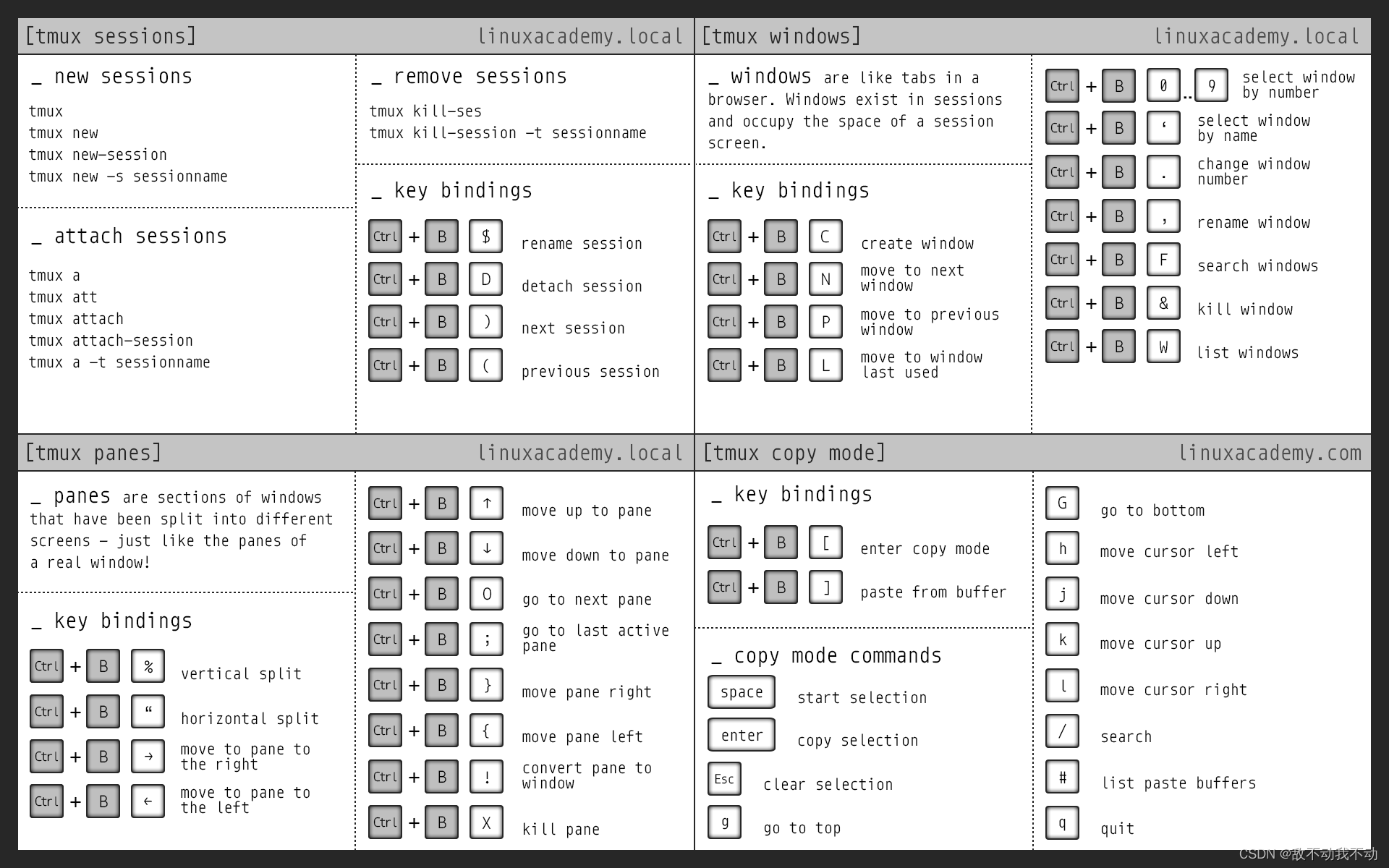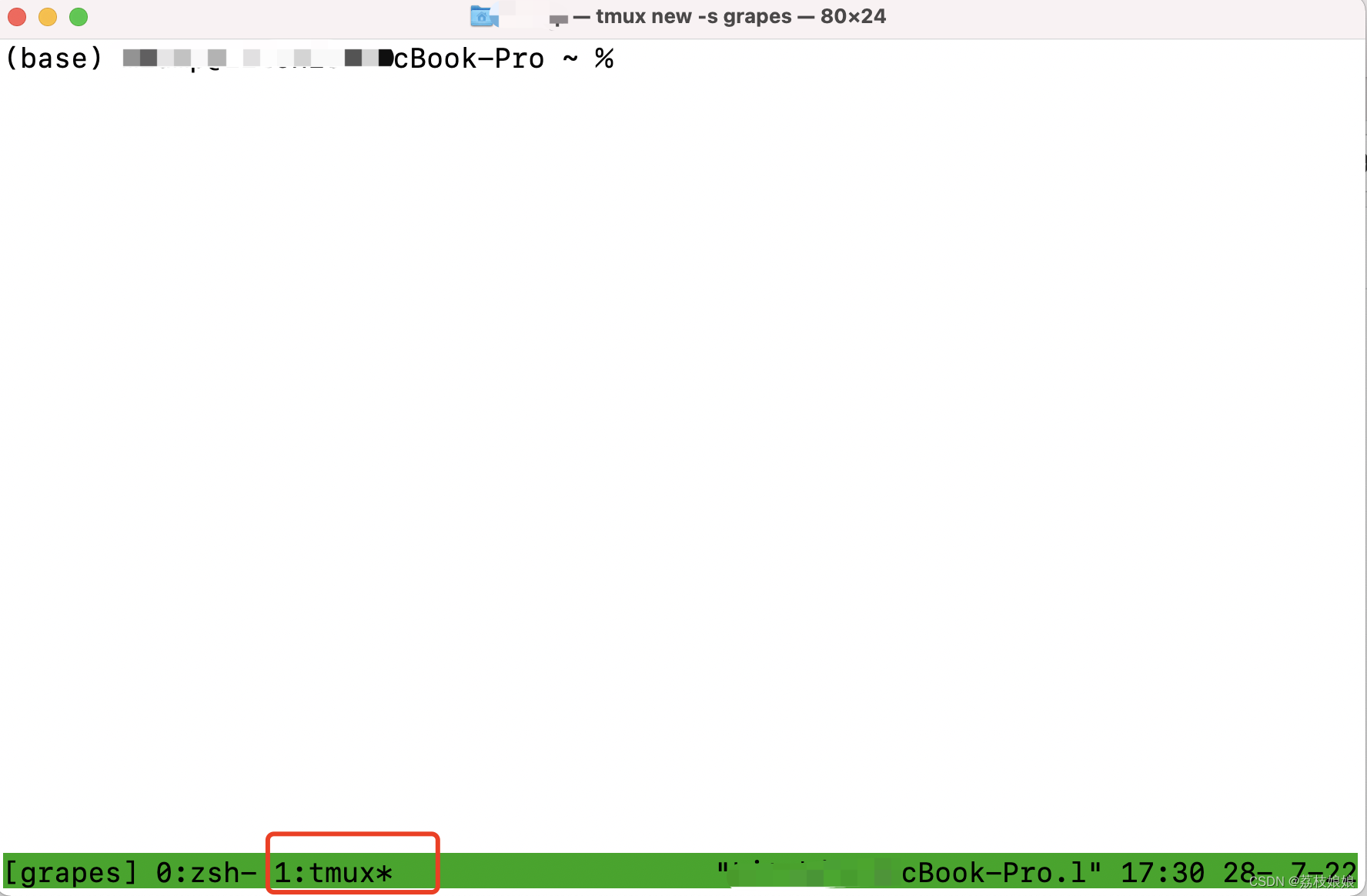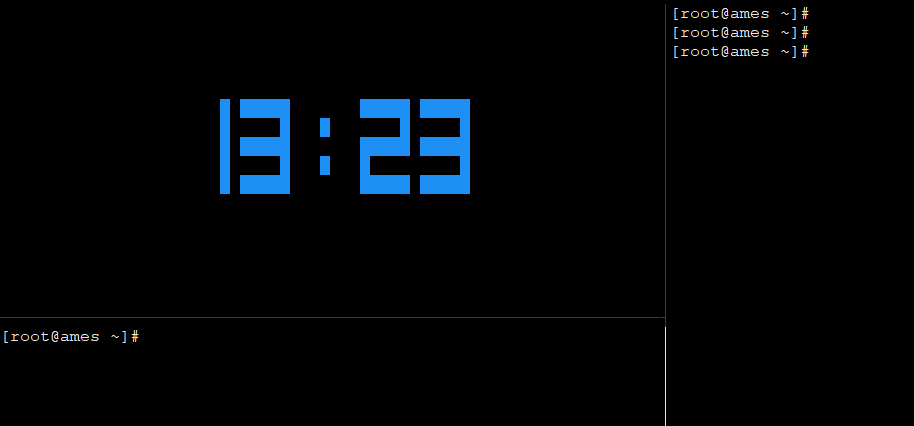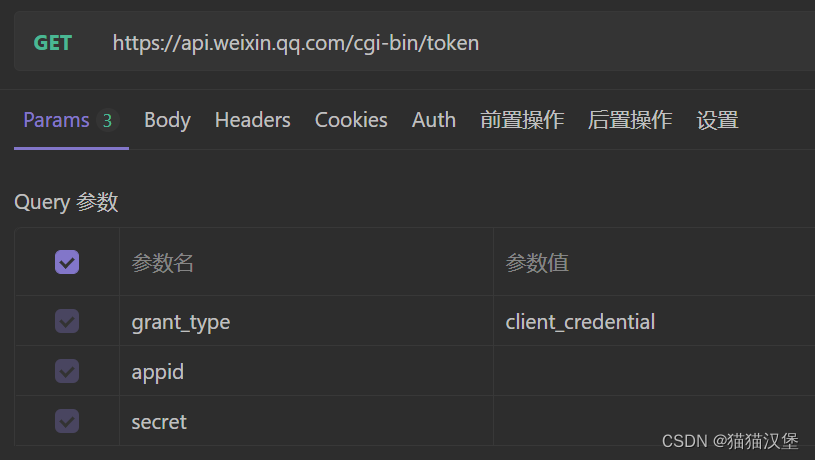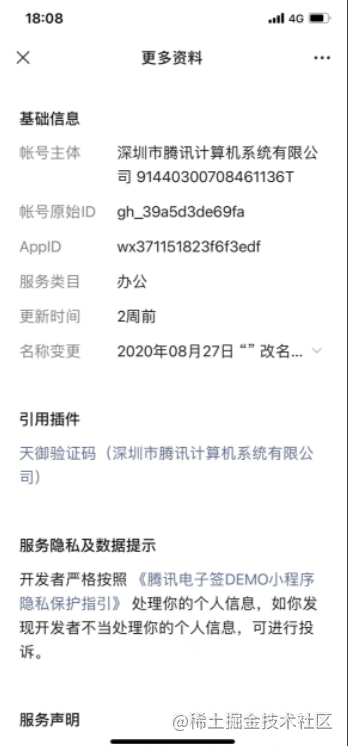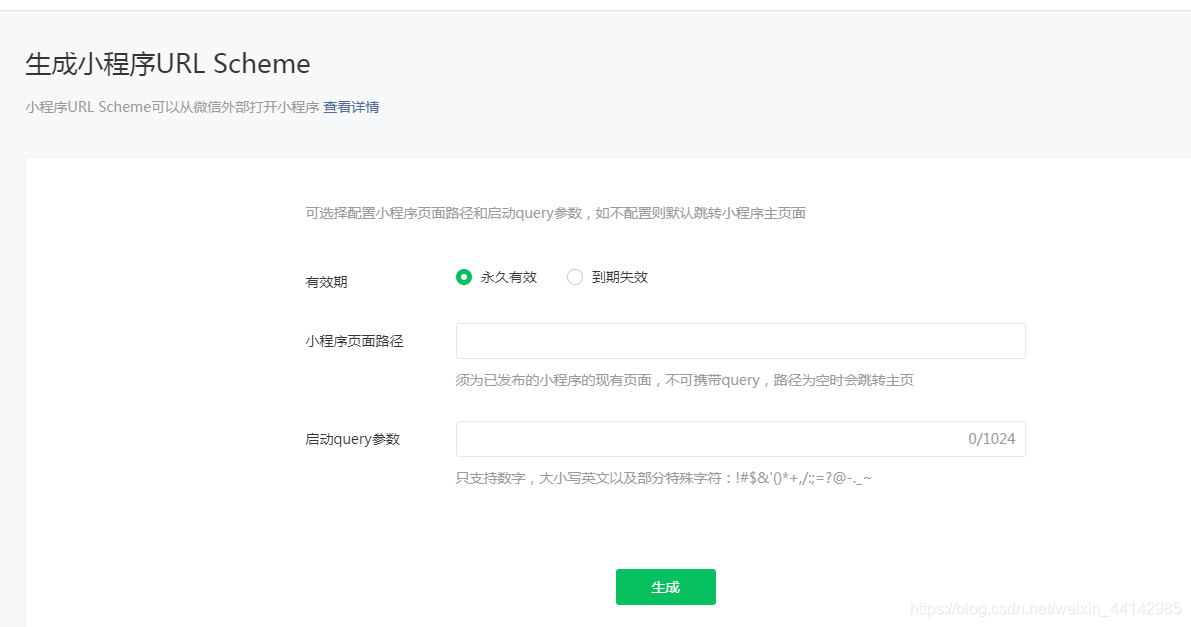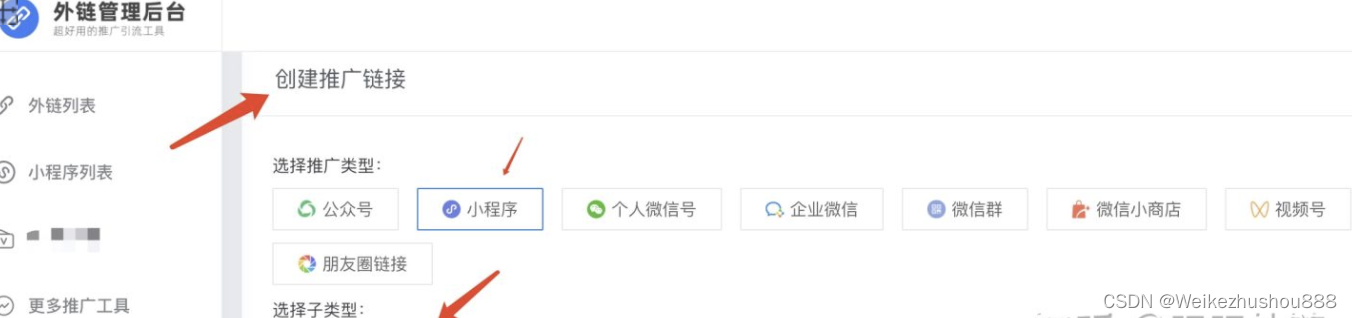前言:
我的电脑:win10,64位,无独立显卡(有疑惑保留,看完你就懂了)
深度学习离不开Anaconda、Pytorch、以及Pycharm。
如果你只学python基础,以后确定不学习深度学习那么你可以直接下载python,之后再下载pycharm即可。
但如果你不确定以后学不学深度学习,我建议你把Anaconda、Pytorch、以及Pycharm都下载上,Anaconda内置python,所以不用再单独下载python。如果之前下载了python,那么之后就要下载与python版本相匹配的anaconda。
本文是下载Anaconda、Pytorch、以及Pycharm。
想只下载python和pycharm的去隔壁Python基础教学——初识python_m0_58356317的博客-CSDN博客
提示:以上不要下载最新版,最新版不稳定(我这里以3.7版本为例)
下载安装顺序:
1.Anaconda(内置python)
2.Pytorch(深度学习会用)
3.Pycharm(打代码的工具)
一、Anaconda的下载安装教程
1.百度搜索 ‘清华大学镜像’ 进入其官网或点击下面链接(不在清华大学镜像下载,下载会很慢)
清华大学开源软件镜像站 | Tsinghua Open Source Mirror
之后会出现如下页面:
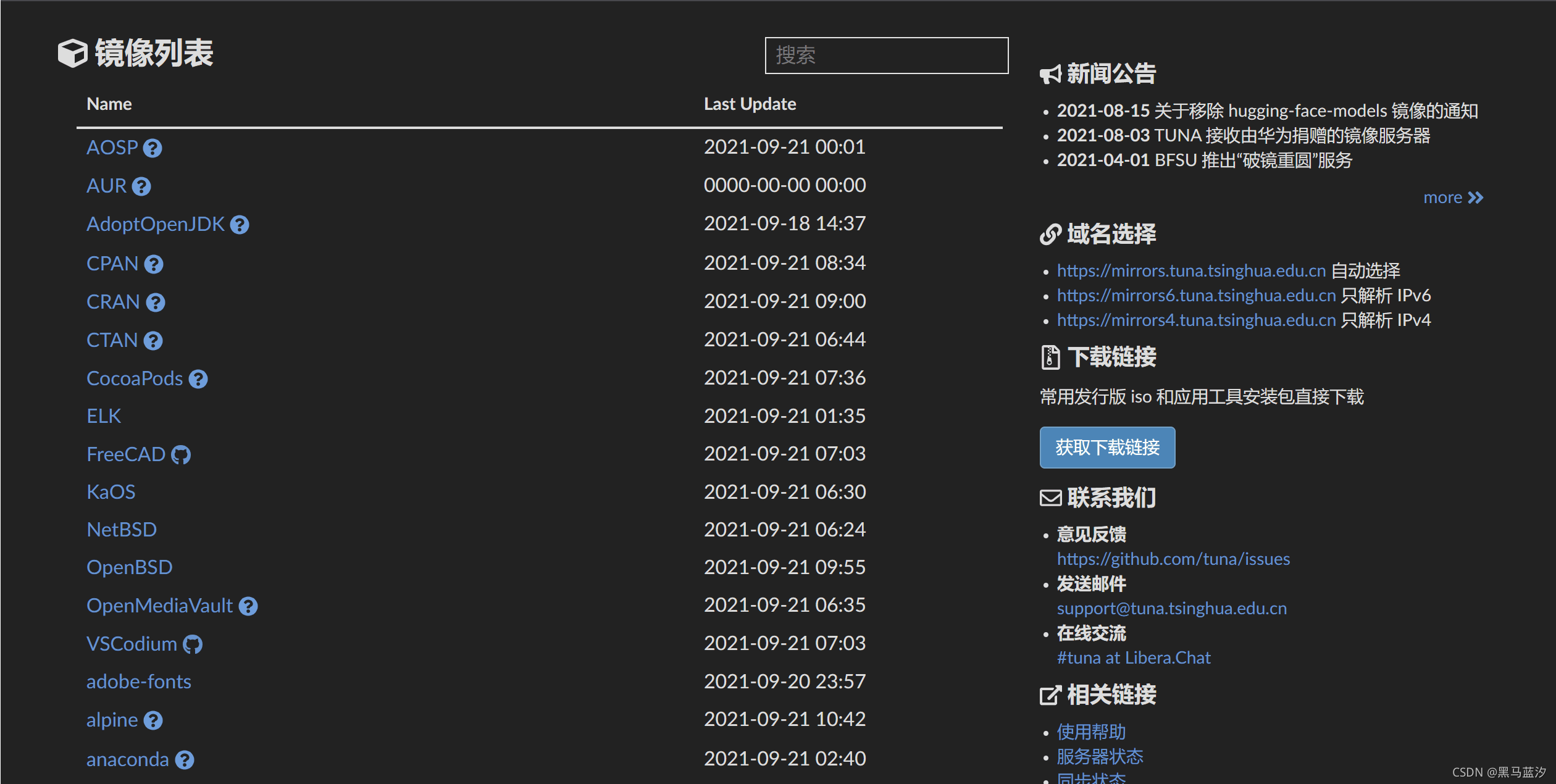
2.搜索anaconda
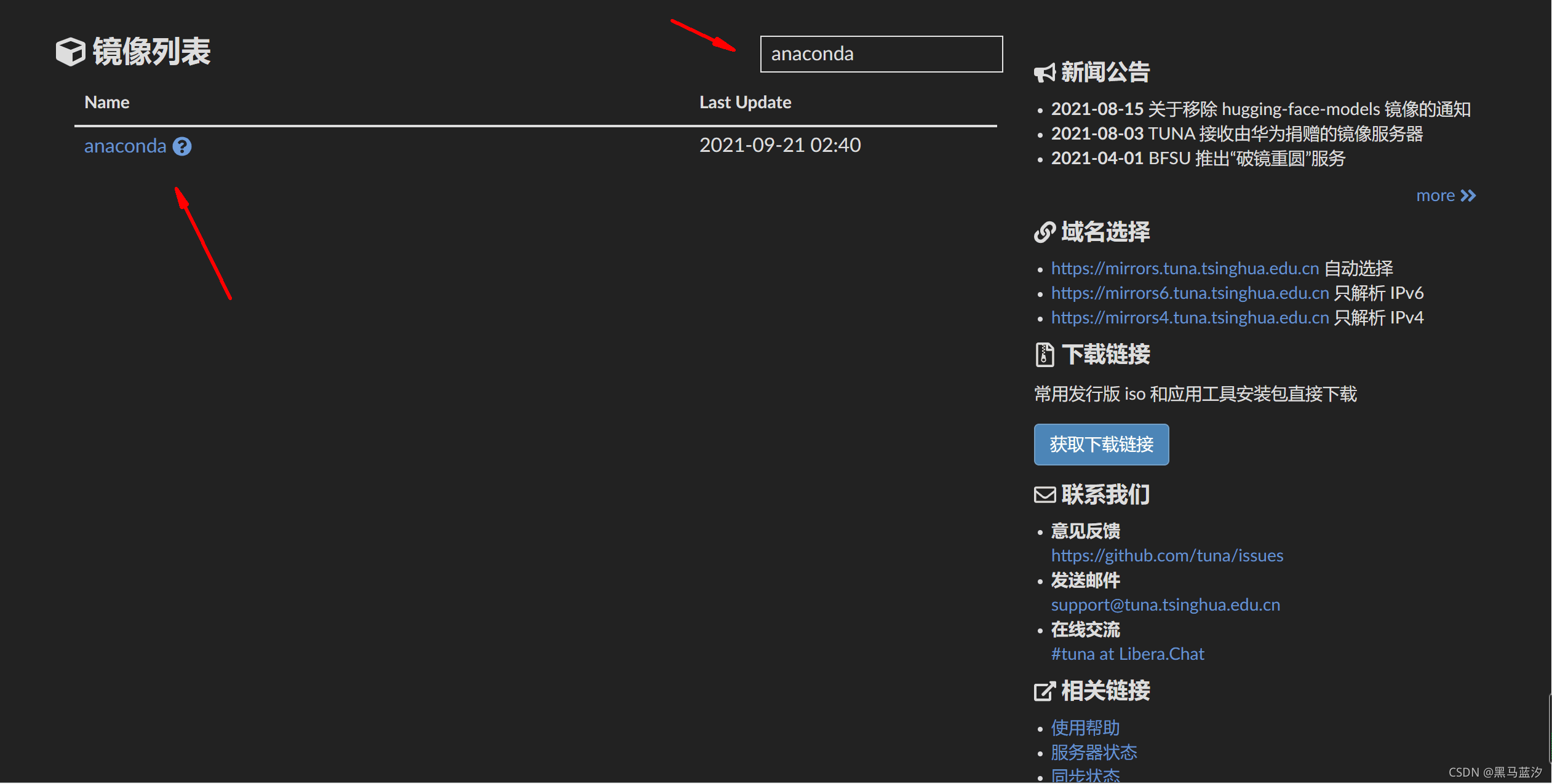
3.点击anaconda,会出现如下图:
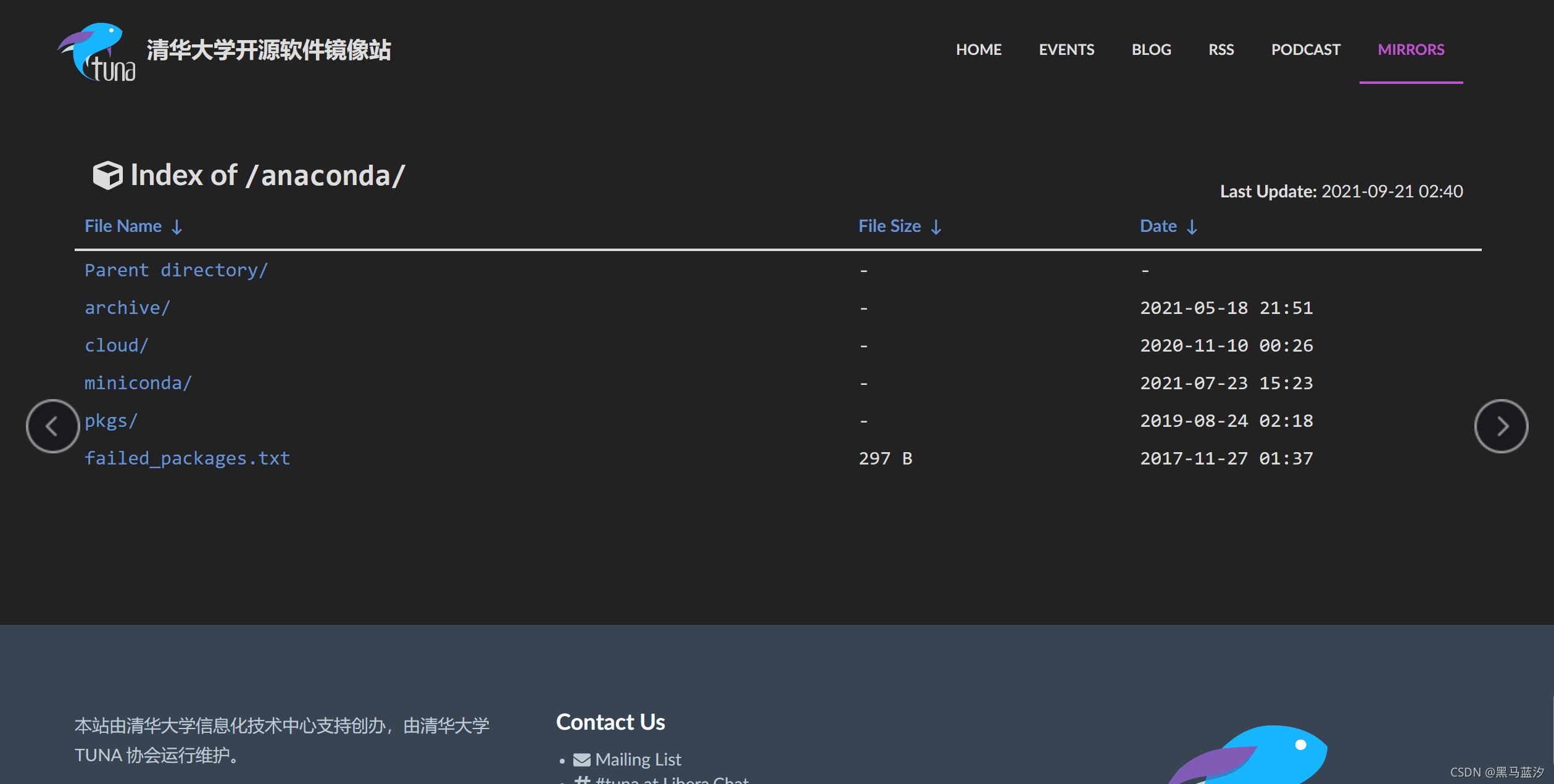
4.点击archive/
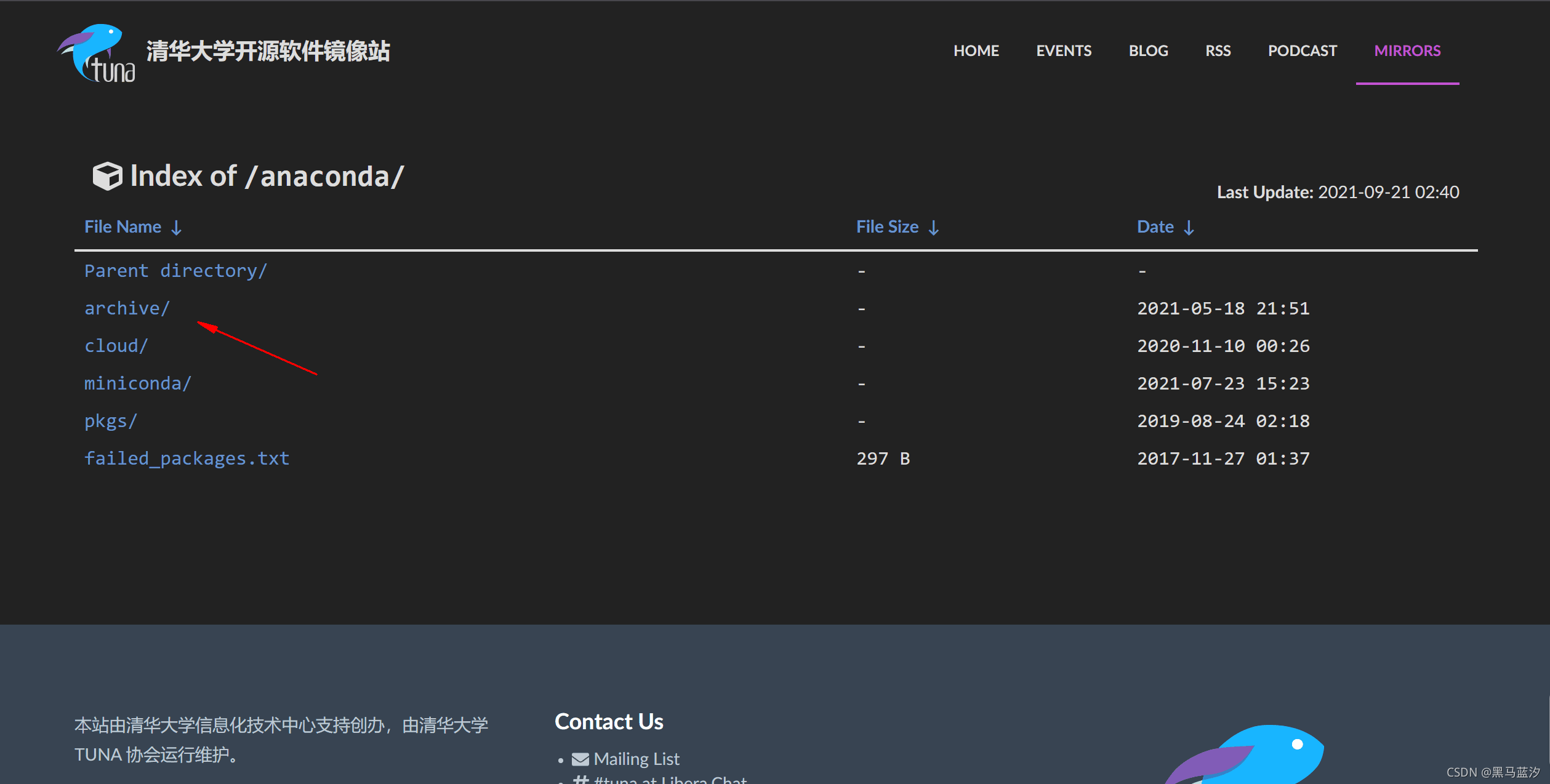
会出现如下图:

5.现在你需要确定你的电脑是32位还是64位,方法如下:

点击电脑左下角的放大镜,搜索 ‘此电脑’,然后右键-点击属性
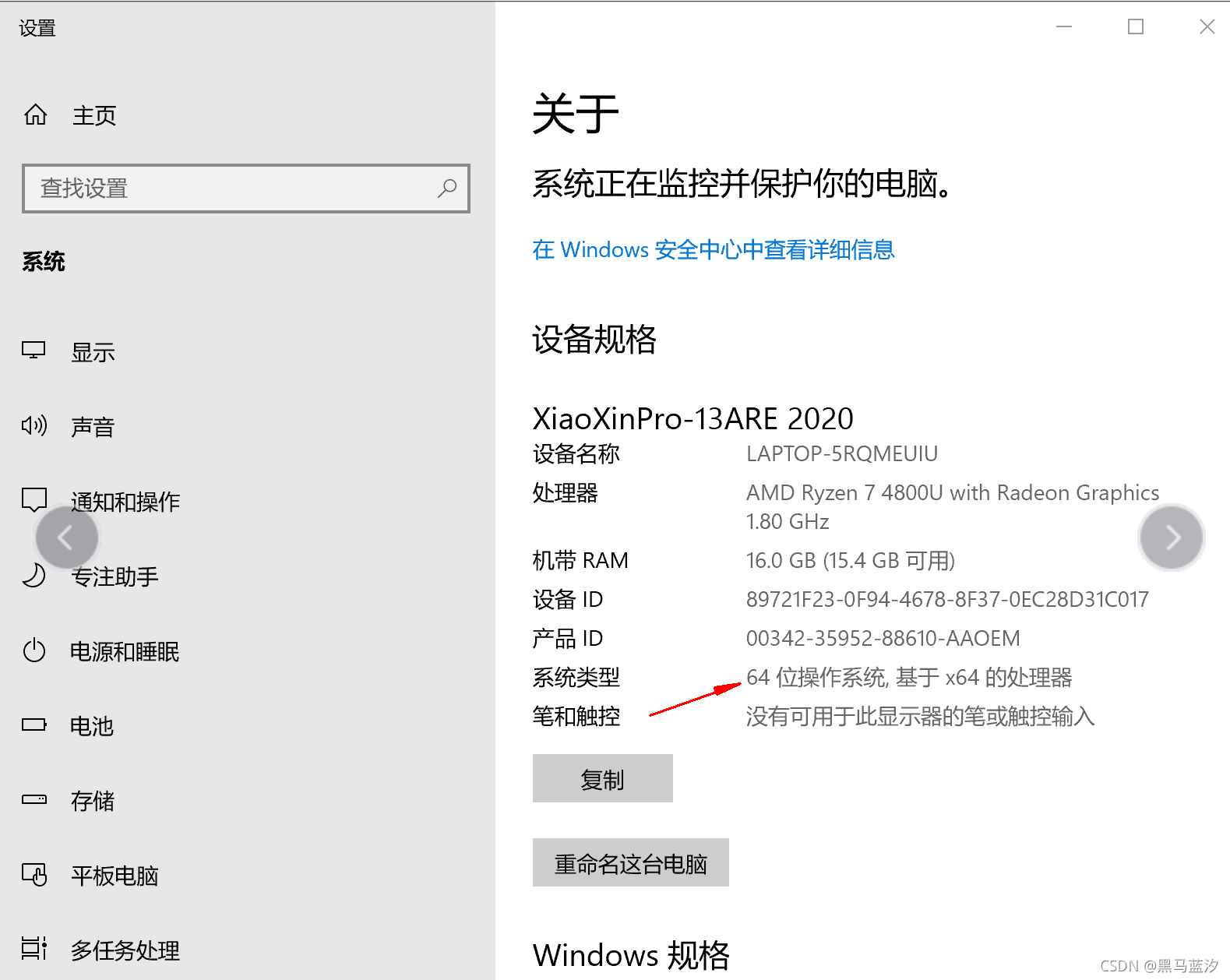
6.根据你想要下载python的版本来找出对应的Anaconda的版本来下载,以下网址是Anaconda的版本和python的版本对应关系
https://docs.anaconda.com/anaconda/packages/oldpkglists/
7.以win10,64位,python3.7为例,点击进入下载(后面未标注64的是32位)

注意:一定要看清楚不要下载错!
8.下载完成后打开Anaconda,点击Next
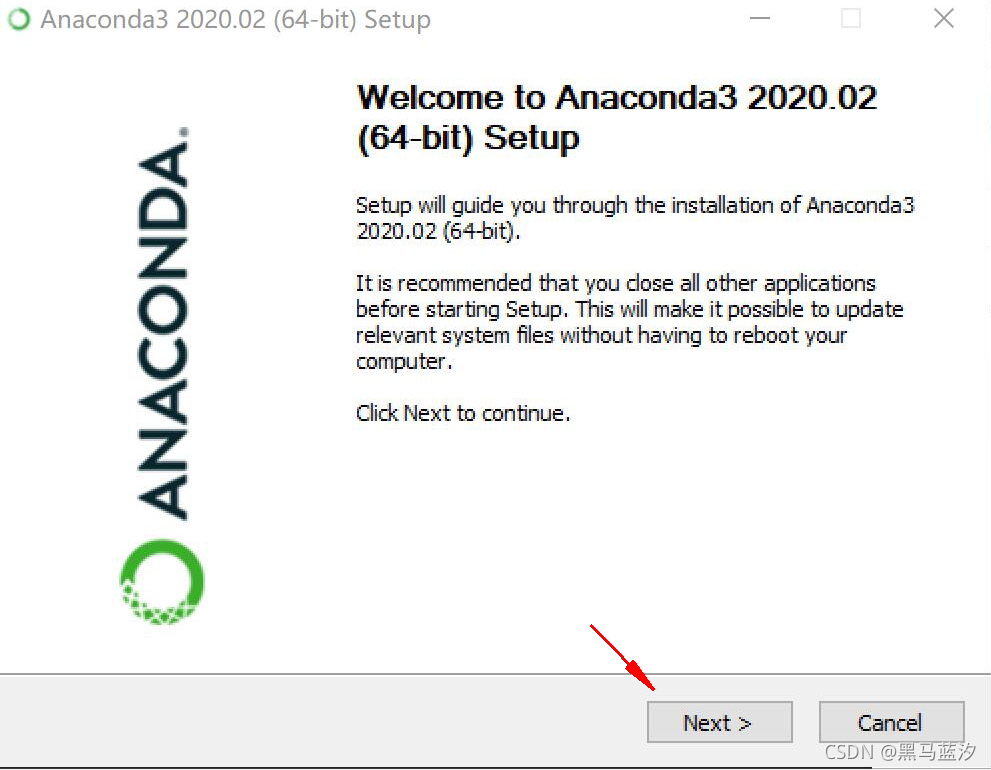
点击 I Agree
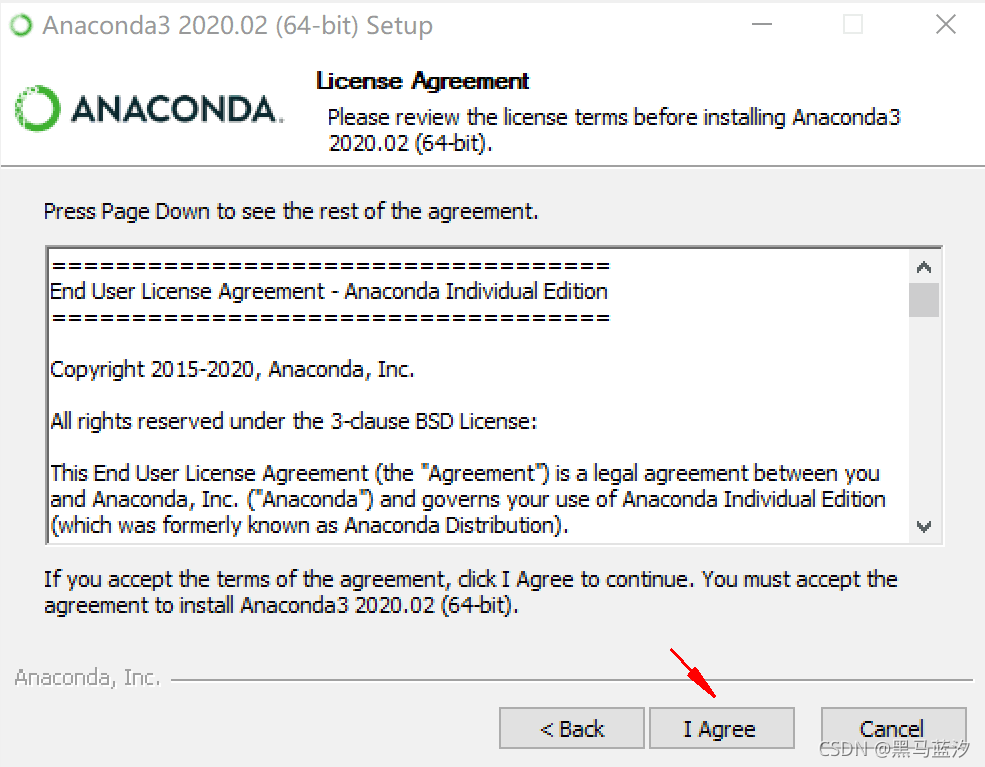
再点击Next
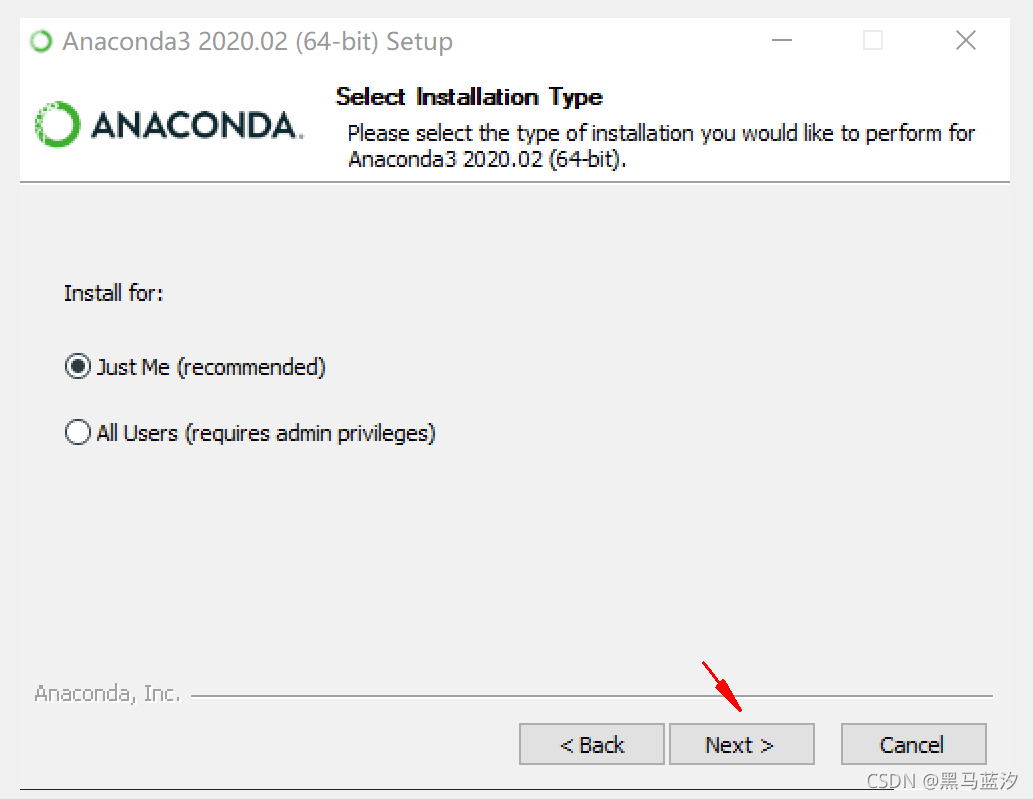
之后会出现下图(箭头所指为路径,即你要把Anaconda下载在哪,按自己的情况更改)
之后点击Next
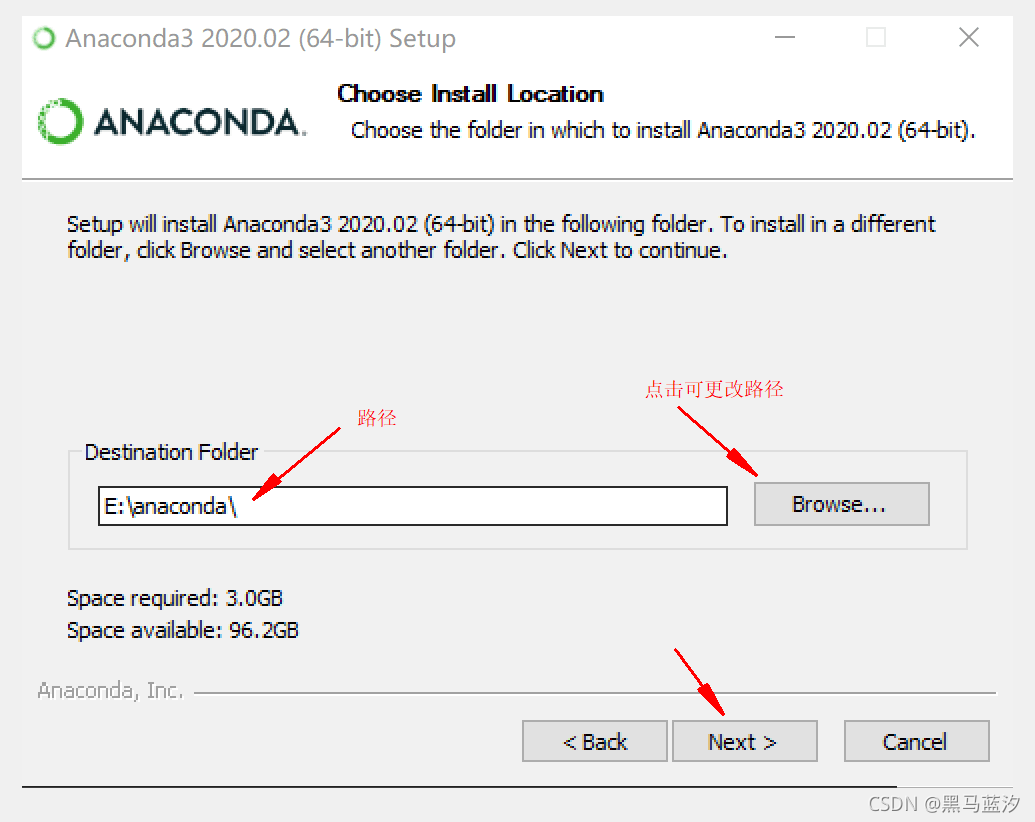
之后点击Install(第二个方格打对勾)
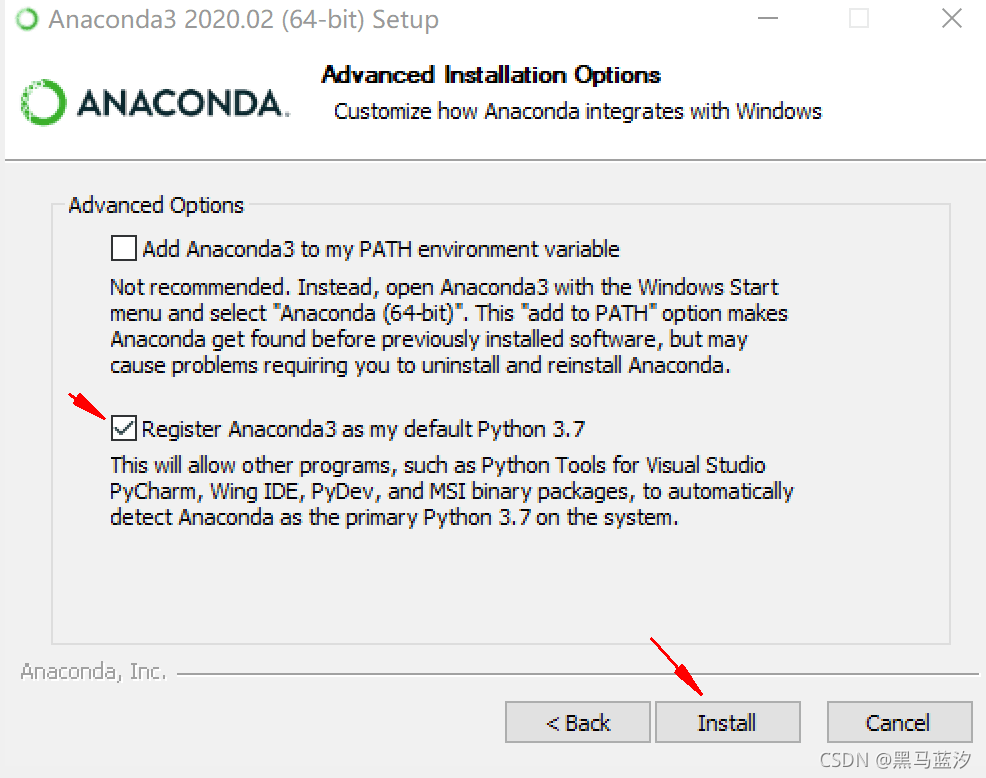
安装完成如下:点击Next
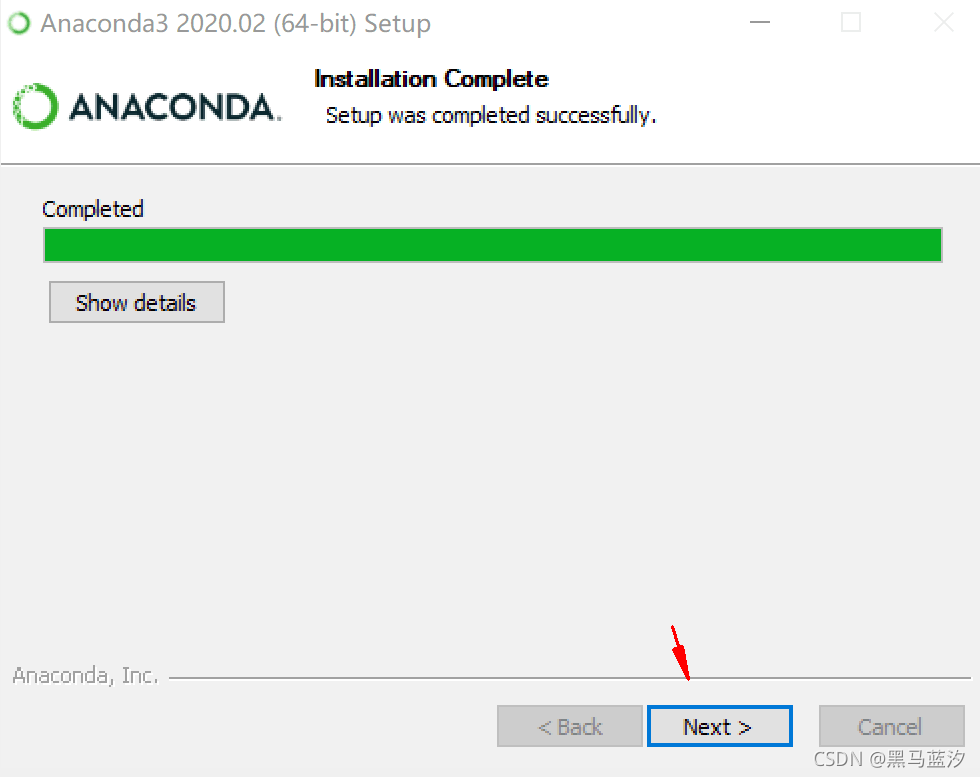
再点击Next
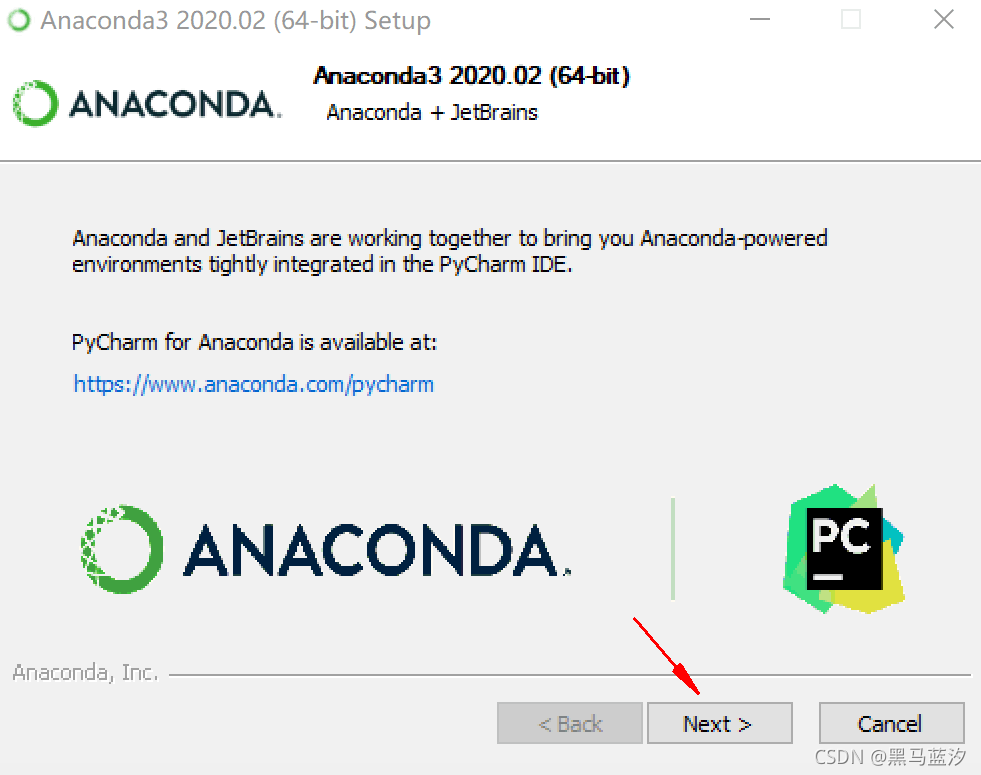
最后点击Finish(下图中两个对勾都不要打,不然它会出来网页)
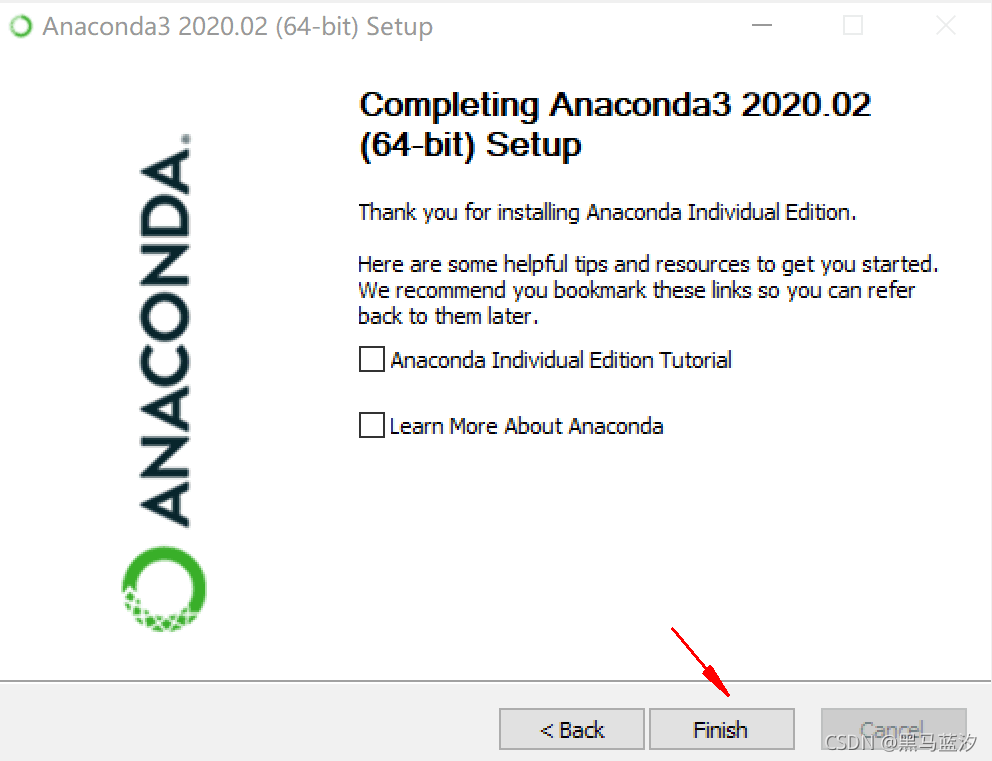
9.恭喜你Anaconda下载安装完成了,不过我们还有最后一步。
10.最后我们还要对环境变量进行设置(环境变量设置是看的下面这位大佬的文章)
Anaconda 环境变量手动设置(详细)_一夜星尘-CSDN博客_anaconda环境变量配置
具体方法:
(1)点击开始--点击设置--搜索高级系统设置--点击进入
点击高级,再点击环境变量
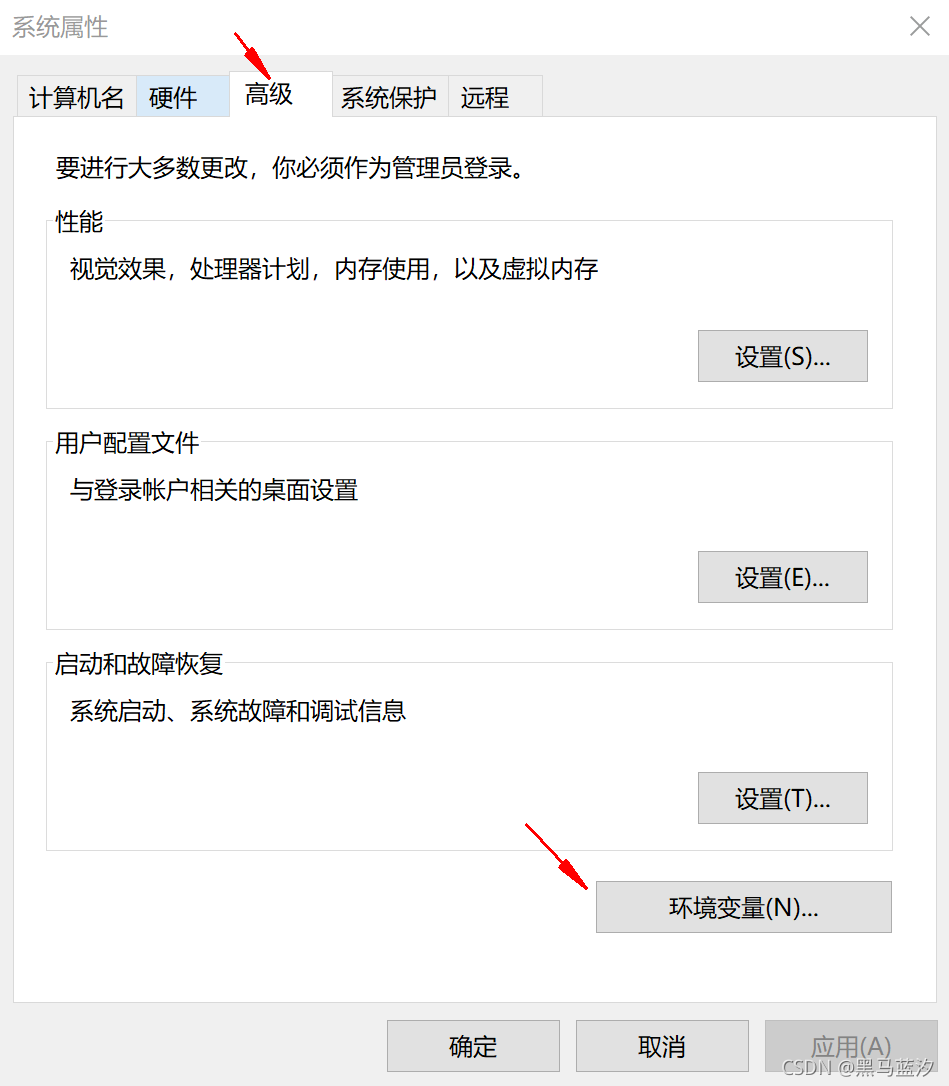
在系统变量中找到箭头所指Path
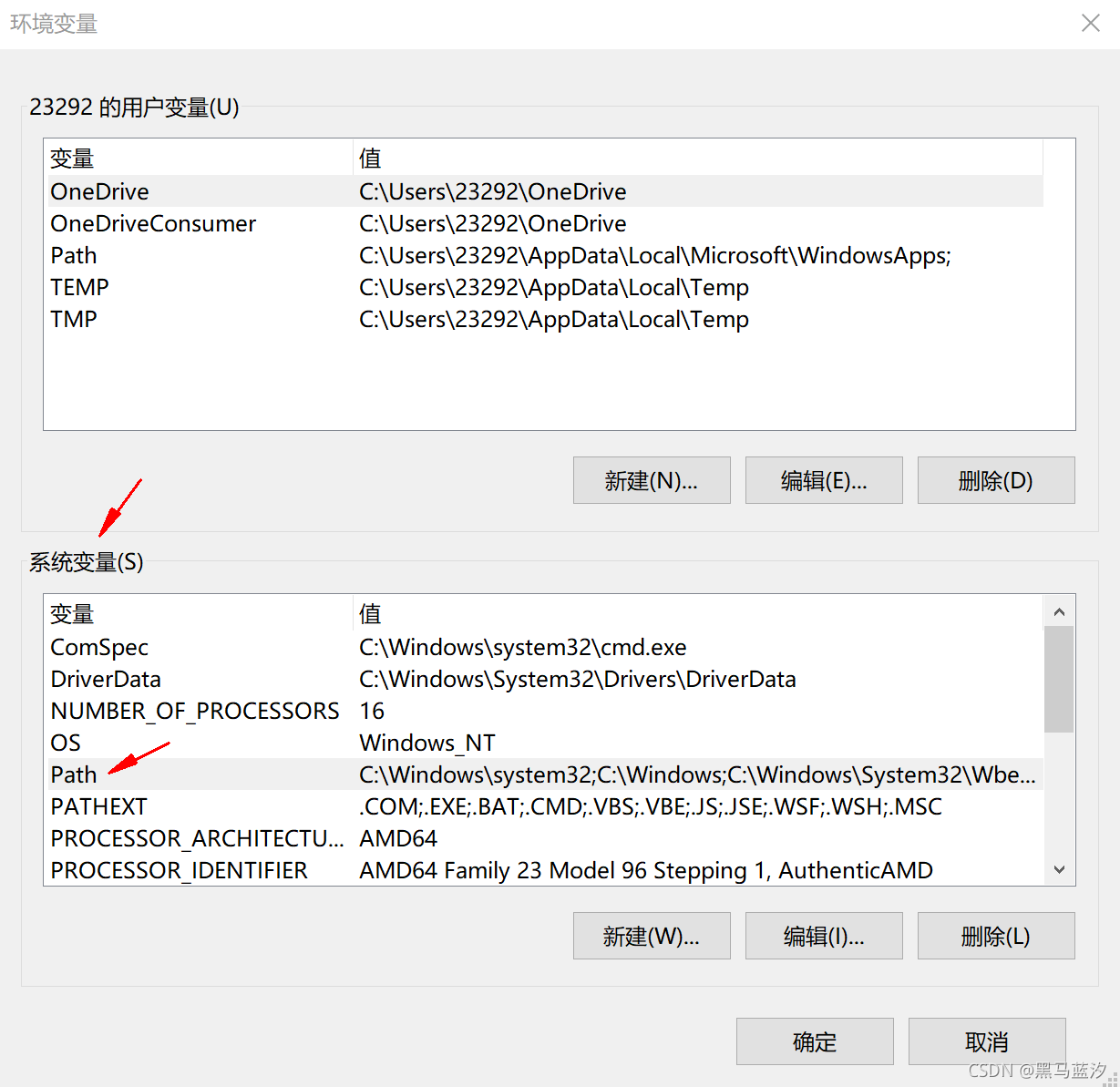
双击Path进入,点击新建
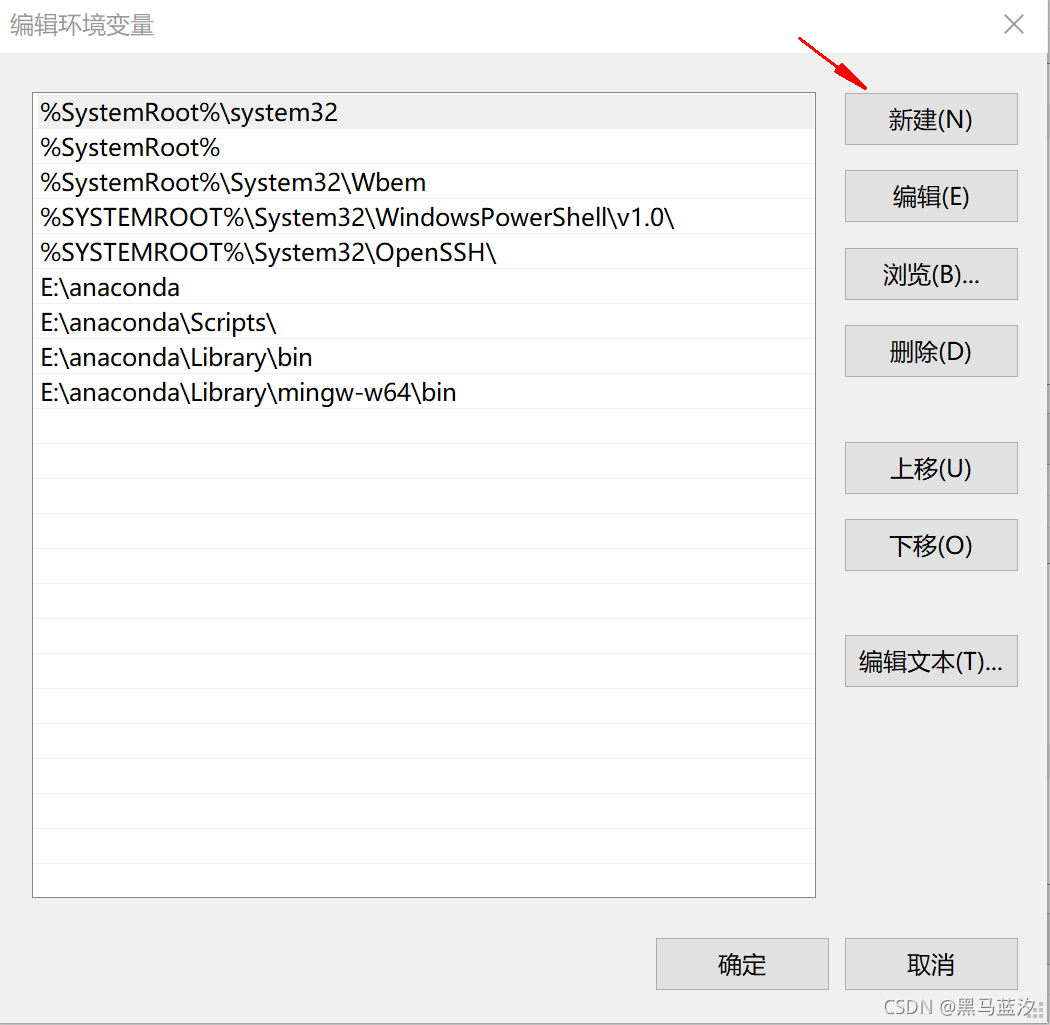
新建四个如下图(我是把它载到了E盘所以开头是E,你把它下在了哪个盘就用哪个字母,但是E:后面的路径是固定的):
E:\anaconda
E:\anaconda\Scripts\
E:\anaconda\Library\bin
E:\anaconda\Library\mingw-w64\bin
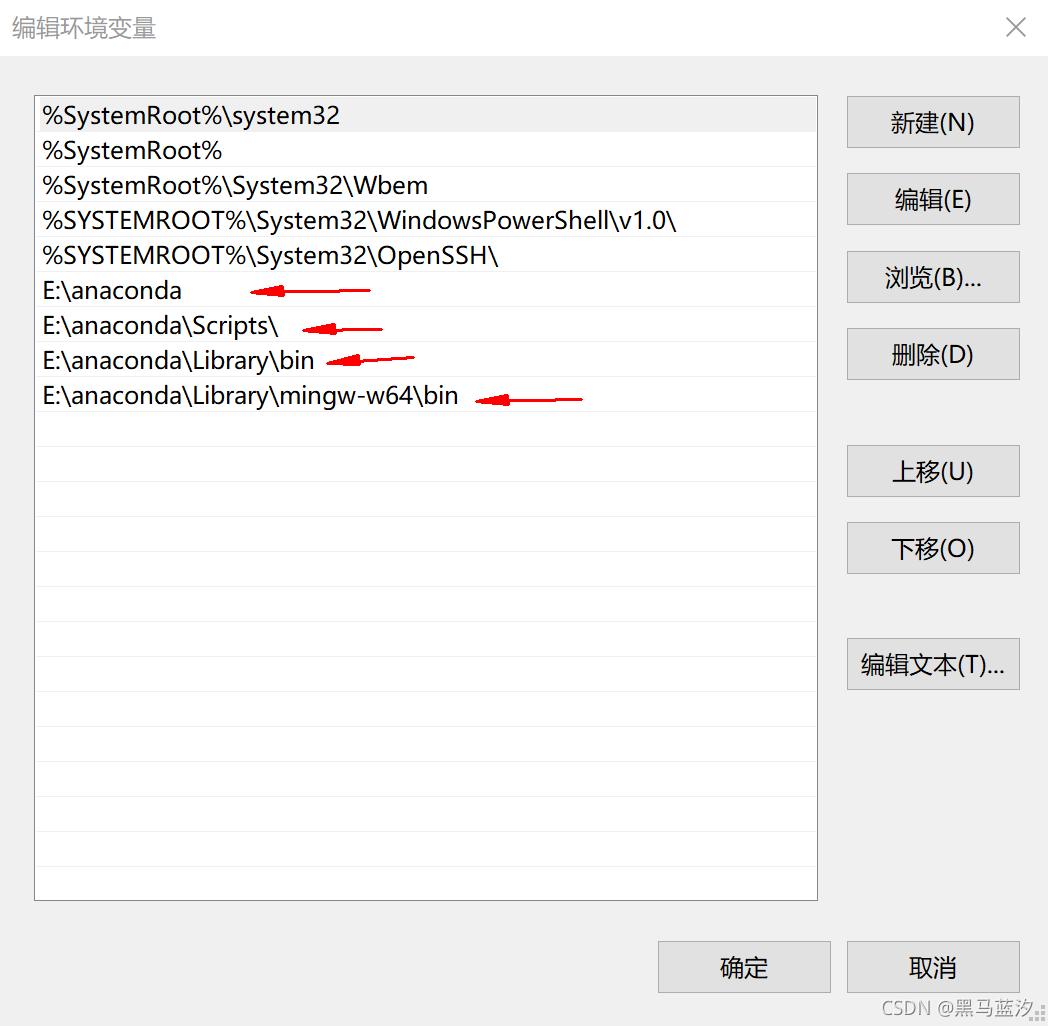
新建完成后一直点确定即可。
最后验证环境变量是否设置成功:
win键就是左下角的开始键

按下 win + R 键,输入cmd,点击确定。
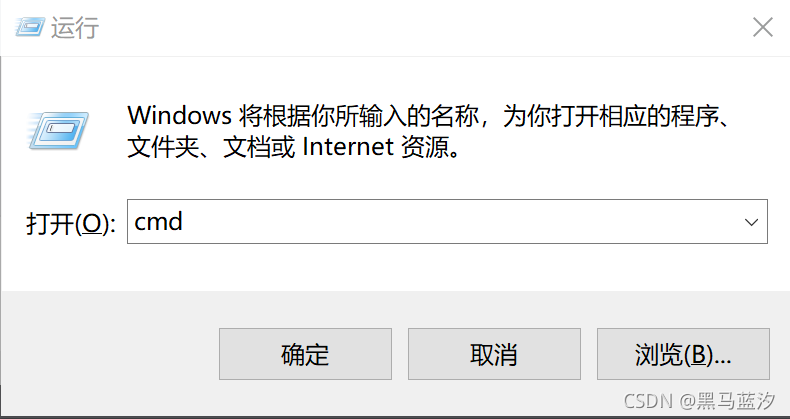
输入conda,按回车,结果出来一大堆东西就证明环境变量设置成功。
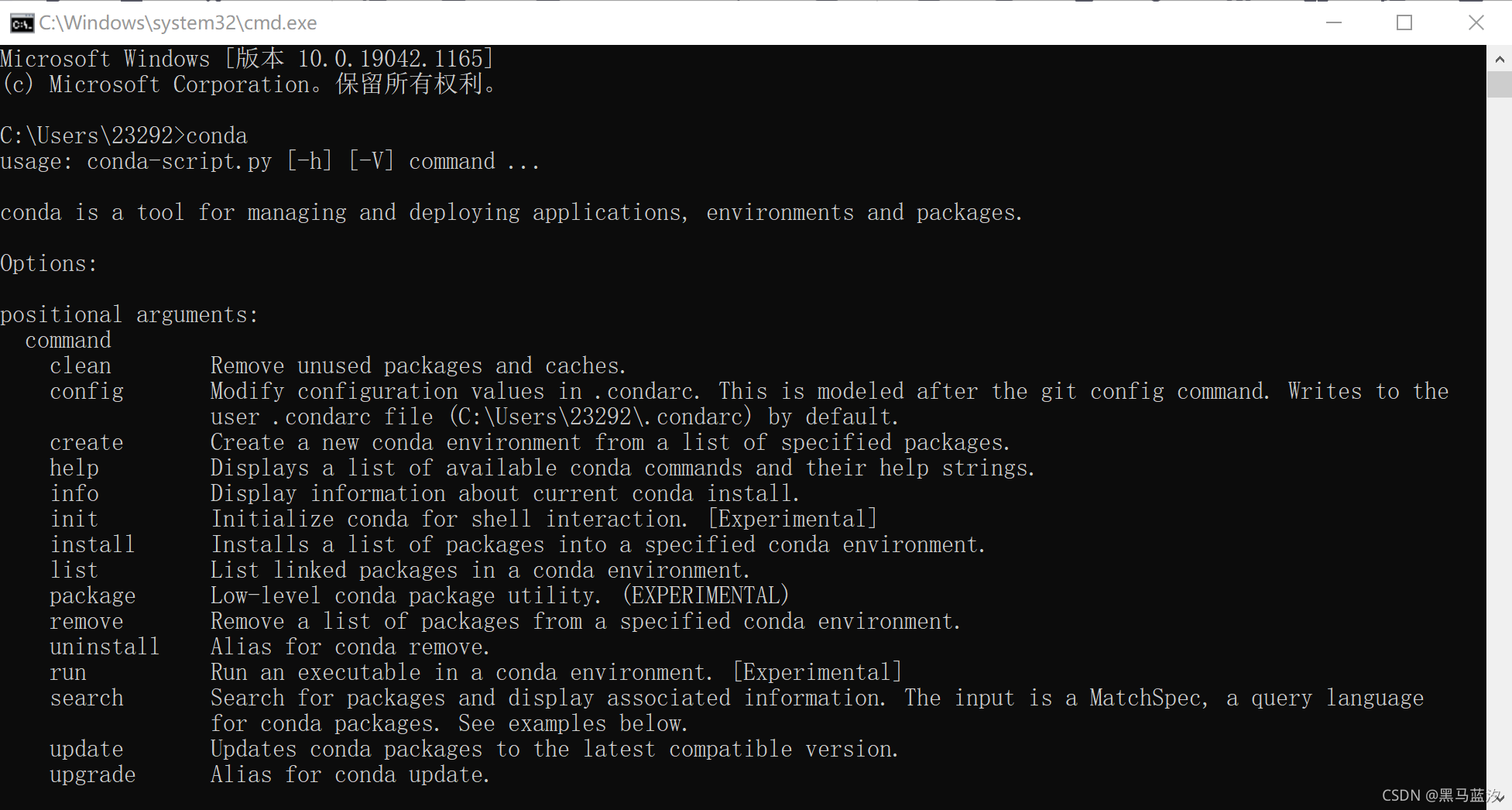
二、pytorch的下载安装教程
1.百度搜索 ‘pytorch官网’, 或者点击下面链接:
PyTorch
进入pytorch官网(官网图片如下):
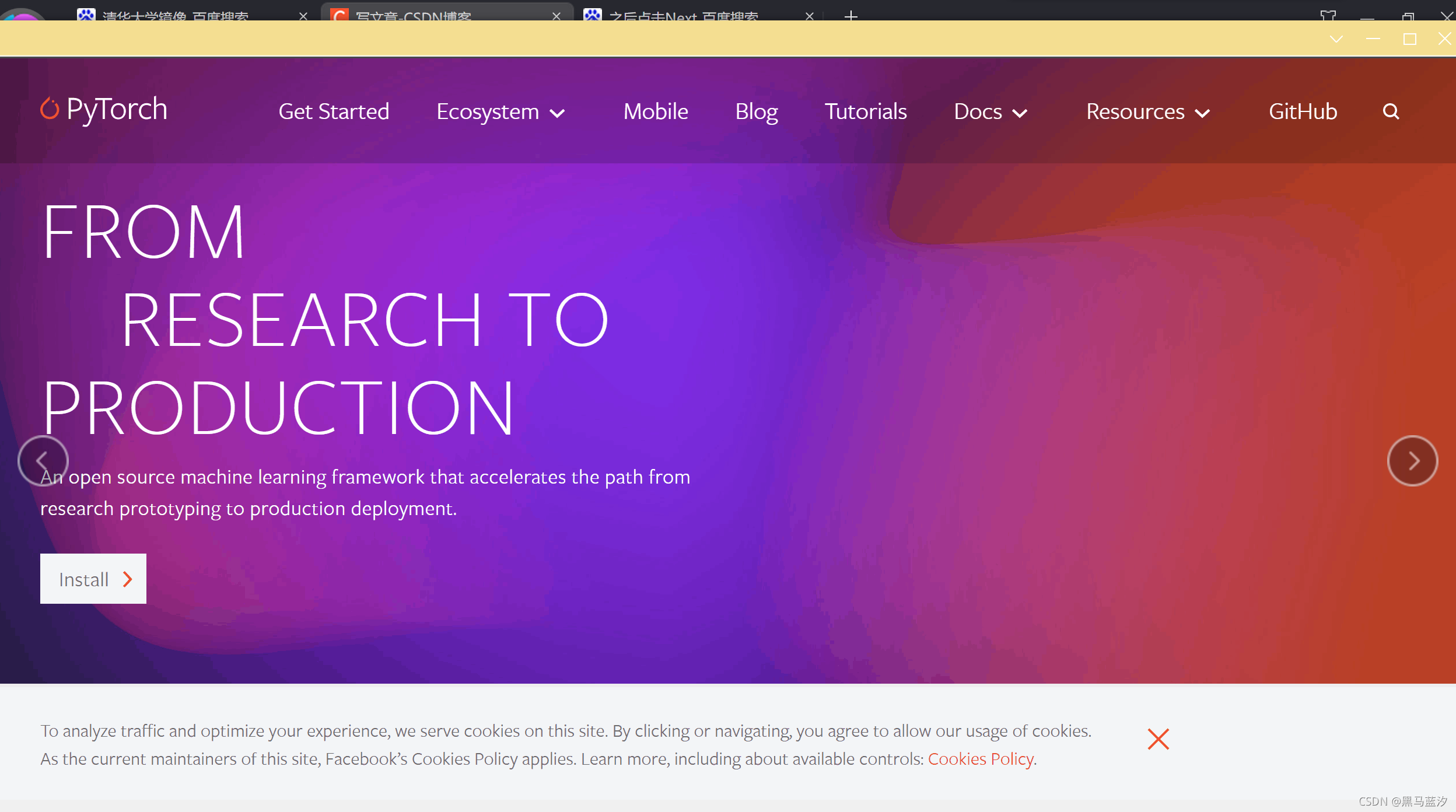
2.点击GetStarted
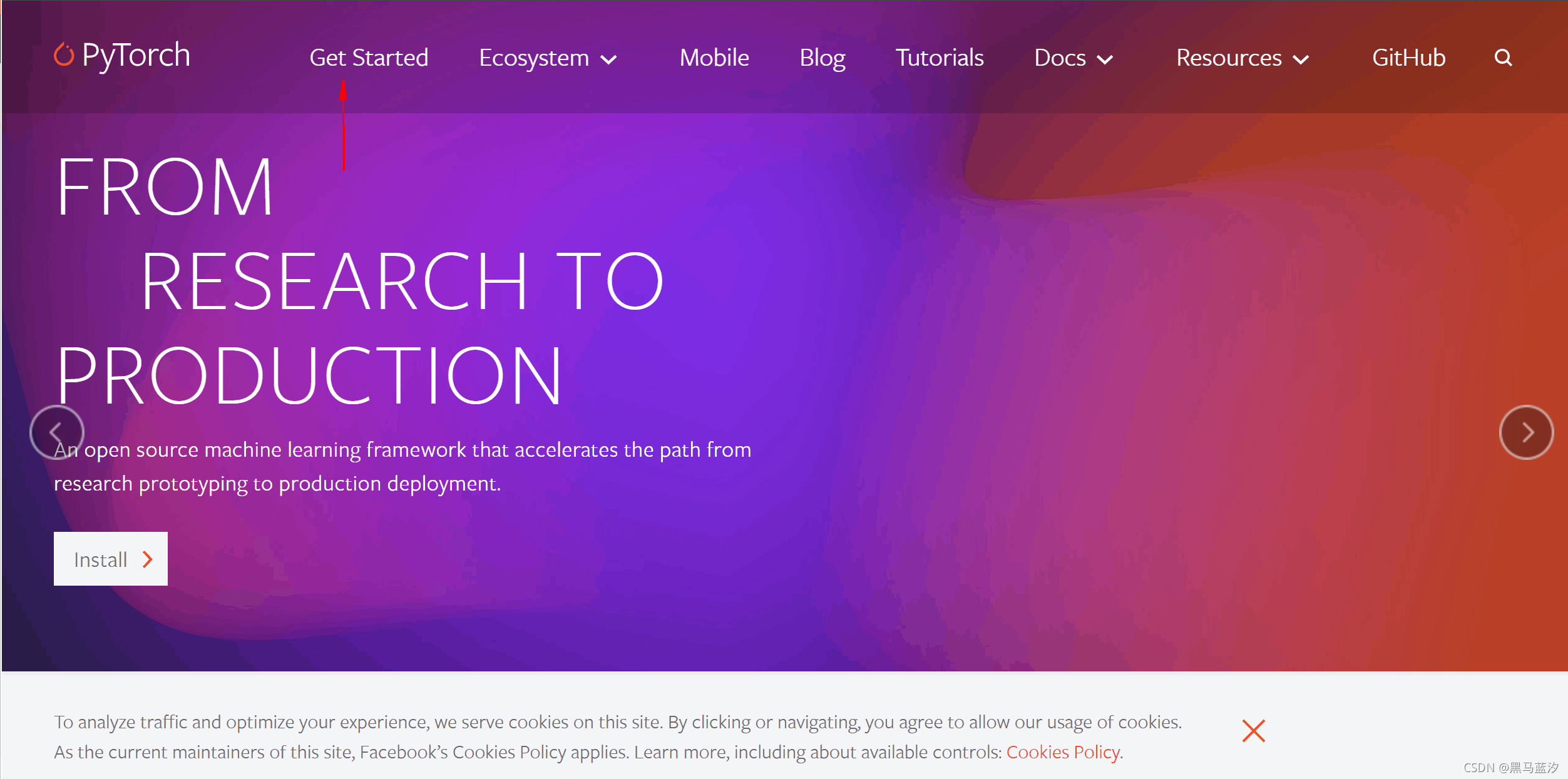
3.如何判断自己电脑有没有独立显卡:
点击开始-点击设置-搜索 ‘设备管理器 ’-找到 显示适配器 打开-有两个代表有独立显卡,一个代表没有
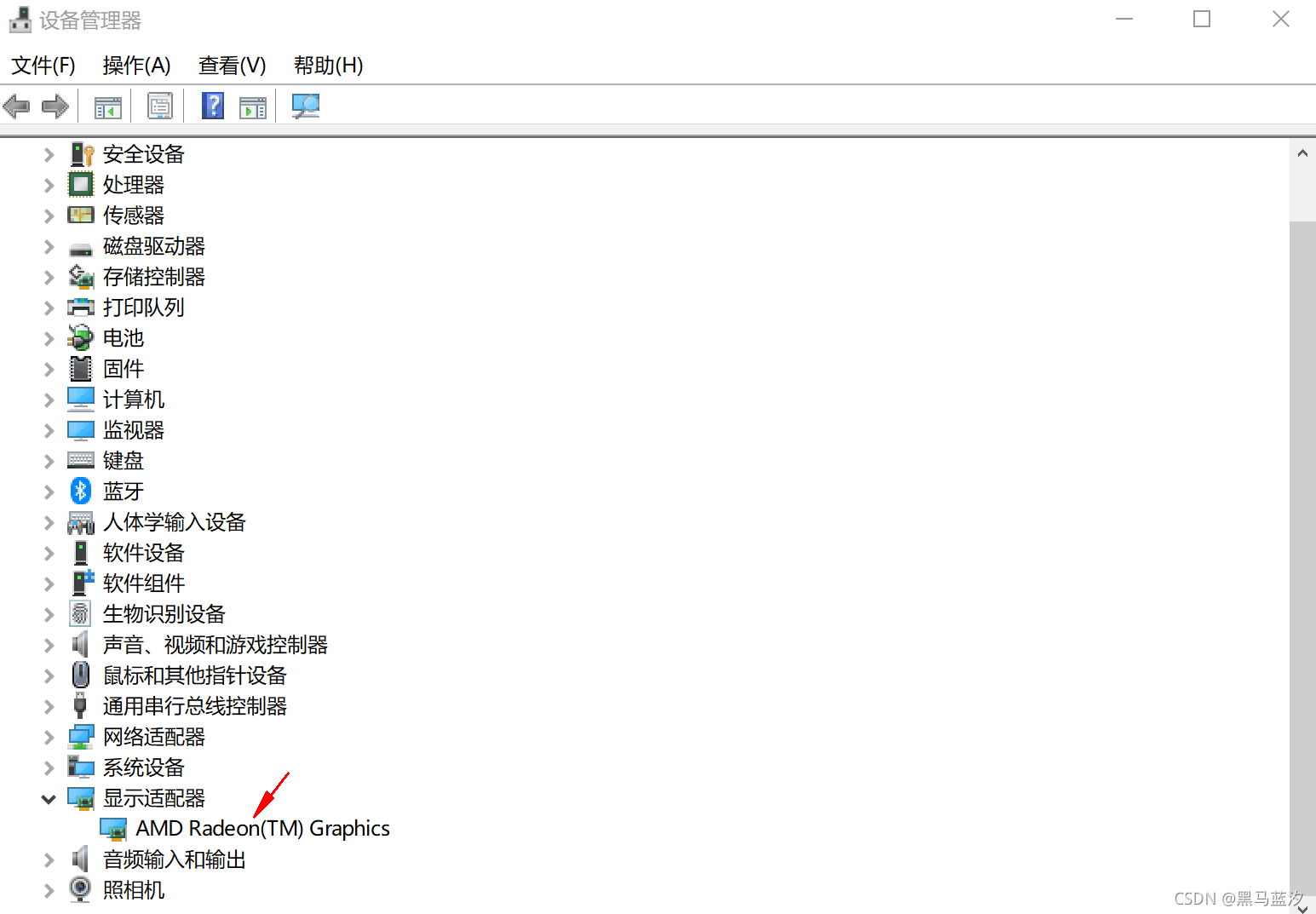
4.下滑页面,按下图选择好(win10,64位,无独立显卡)有独显的第五行可以选CUDA
画圈部分要复制下来
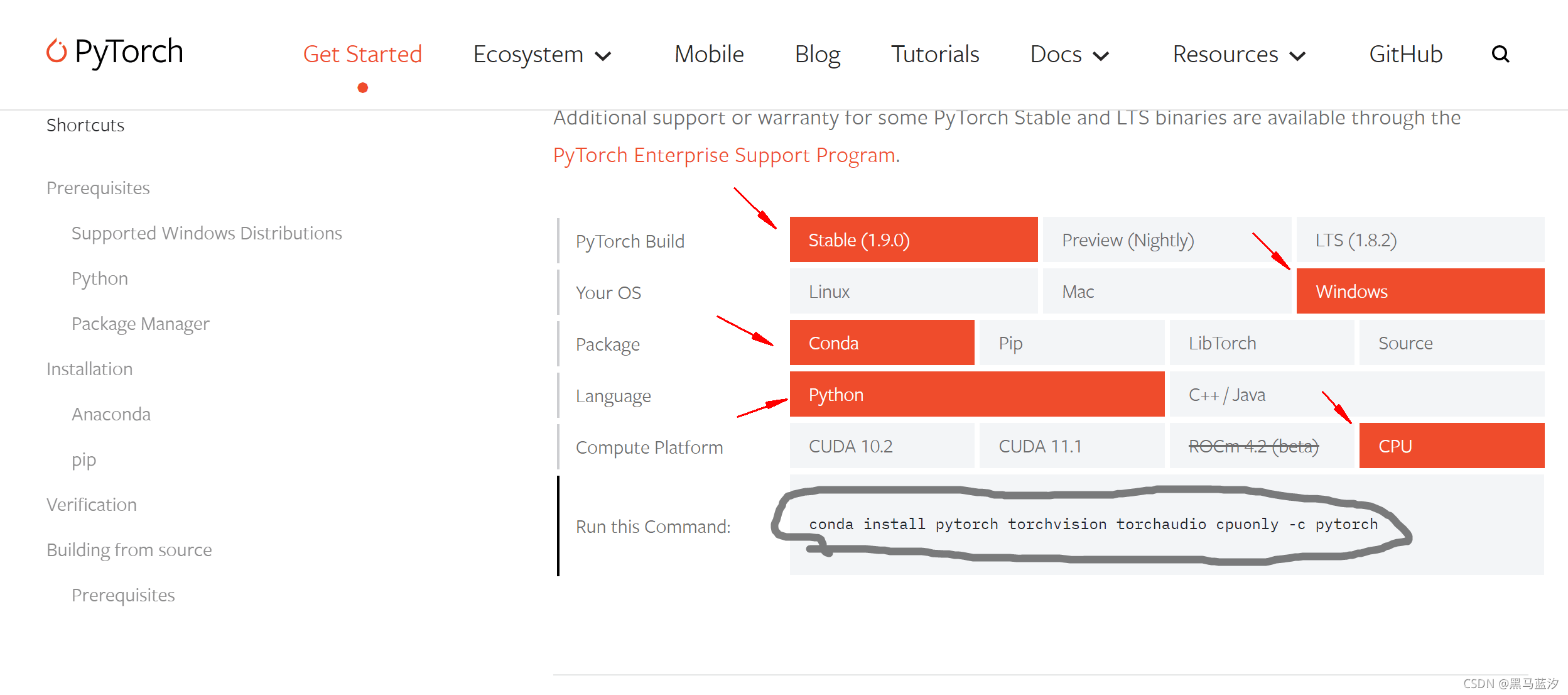
5.在左下角搜索 ‘命令提示符’,然后右击,以管理员身份打开
输入上面复制的画圈的部分即可。
三、pycharm的下载安装教程
百度搜索 ‘pycharm官网’,或点击下面的链接:
PyCharm: the Python IDE for Professional Developers by JetBrains
进入页面,点击pycharm:
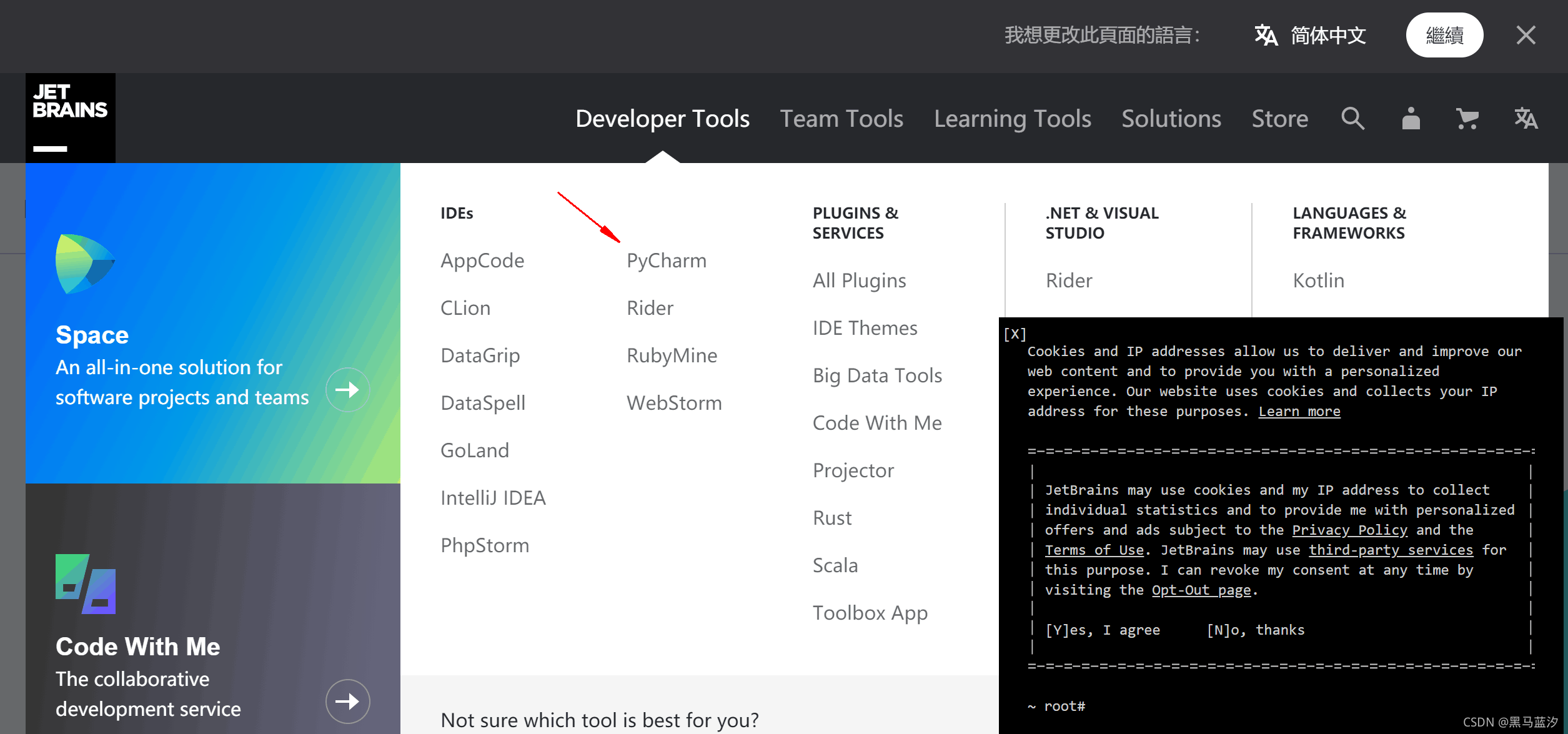
点击Download
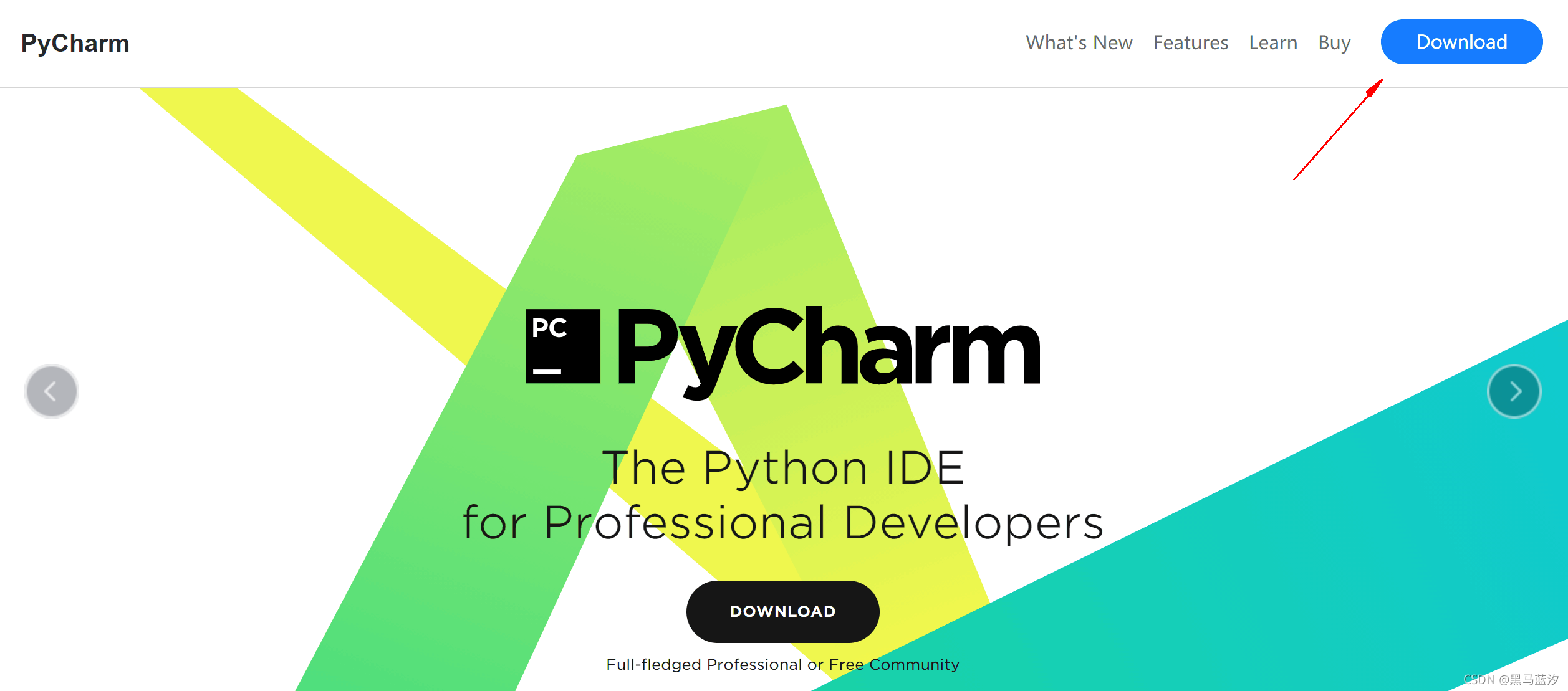
找到社区版,点击Download
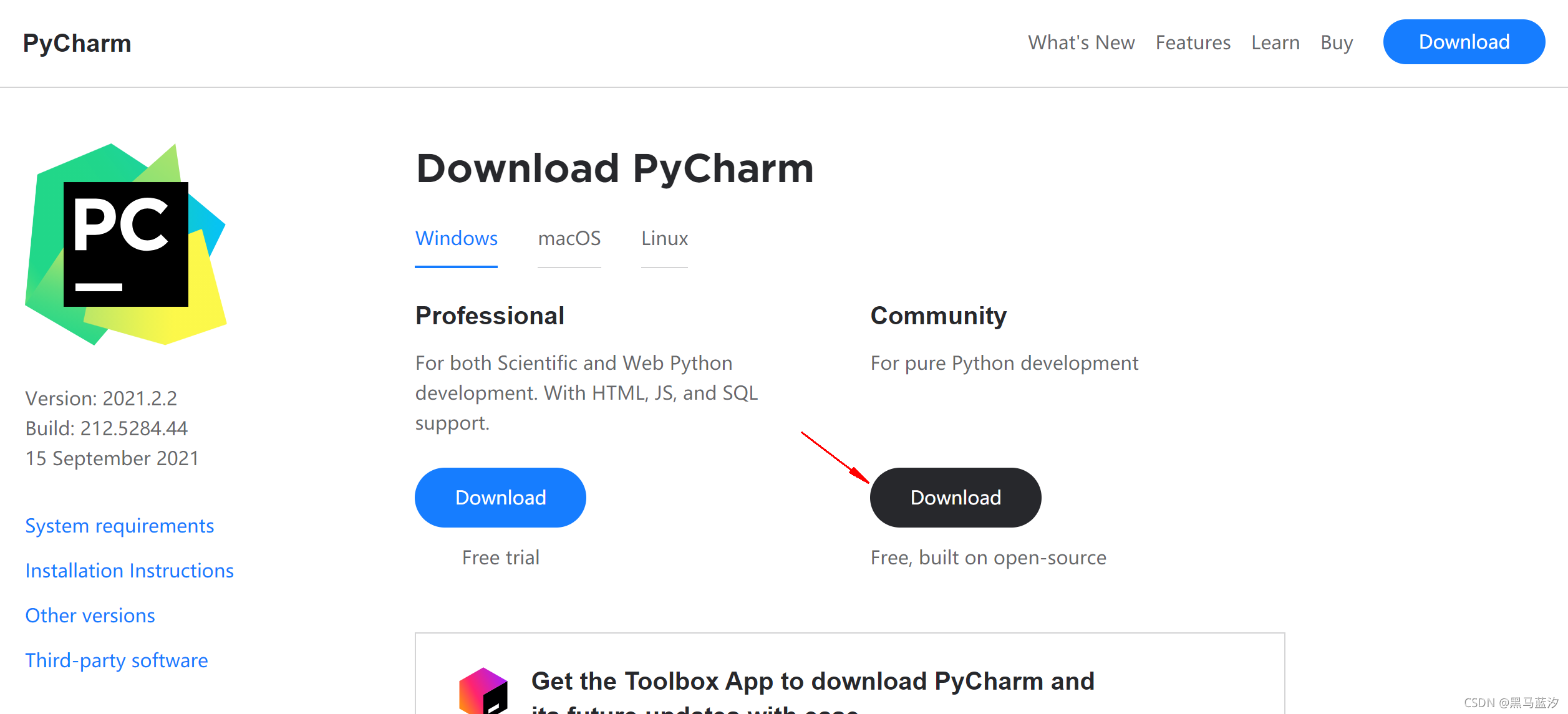
下载完成之后打开,点击Next
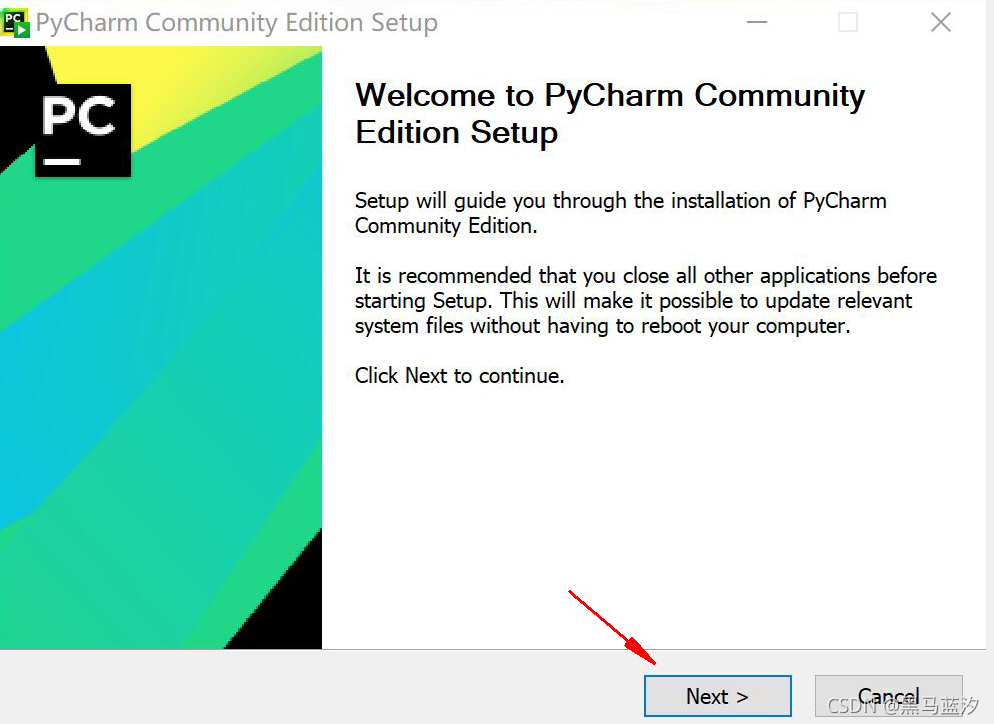
选好路径(路径可改可不改)之后点击Next
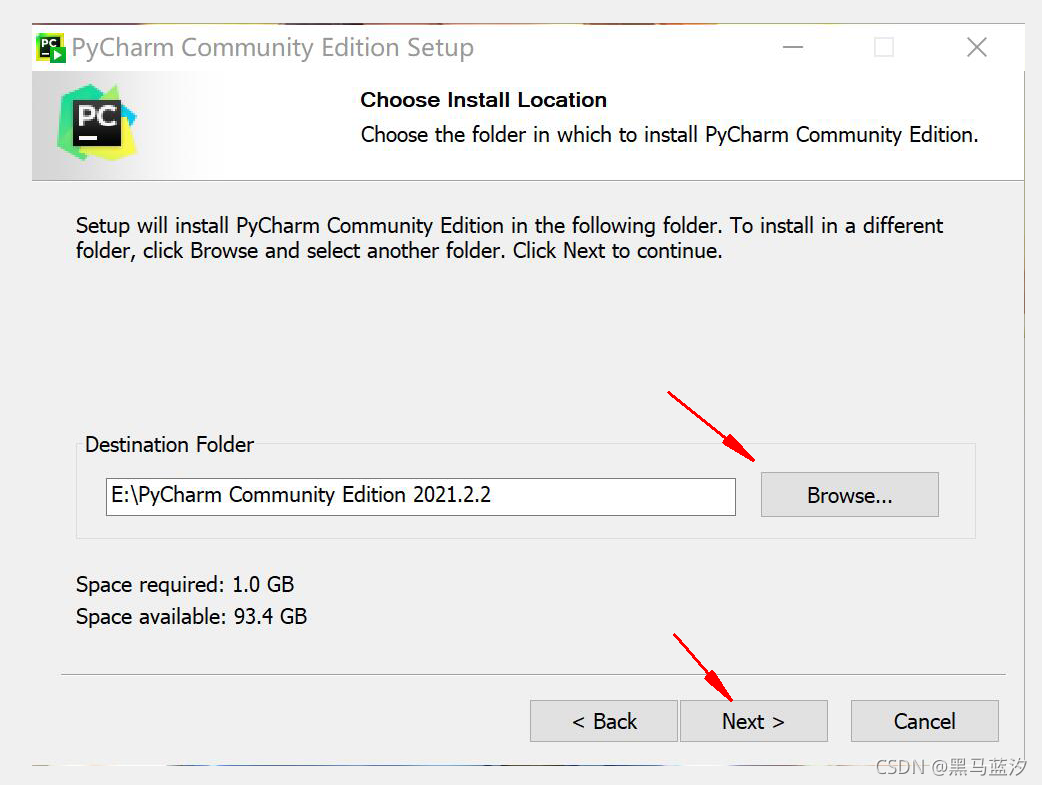
按下图勾选,再点击Next

点击安装
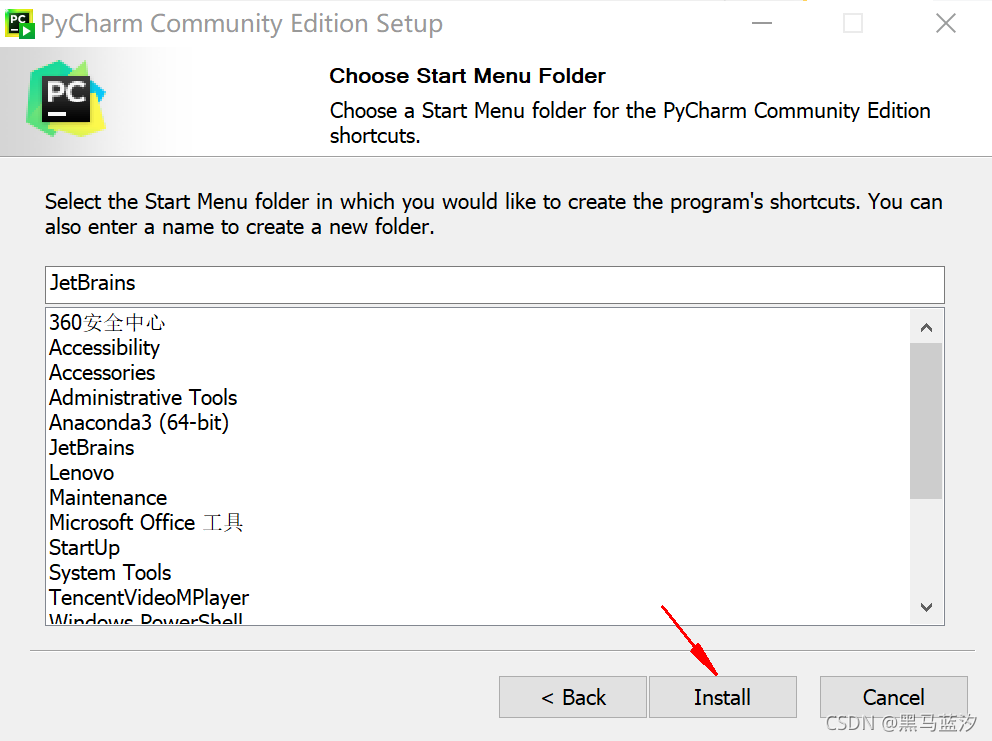
点击完成
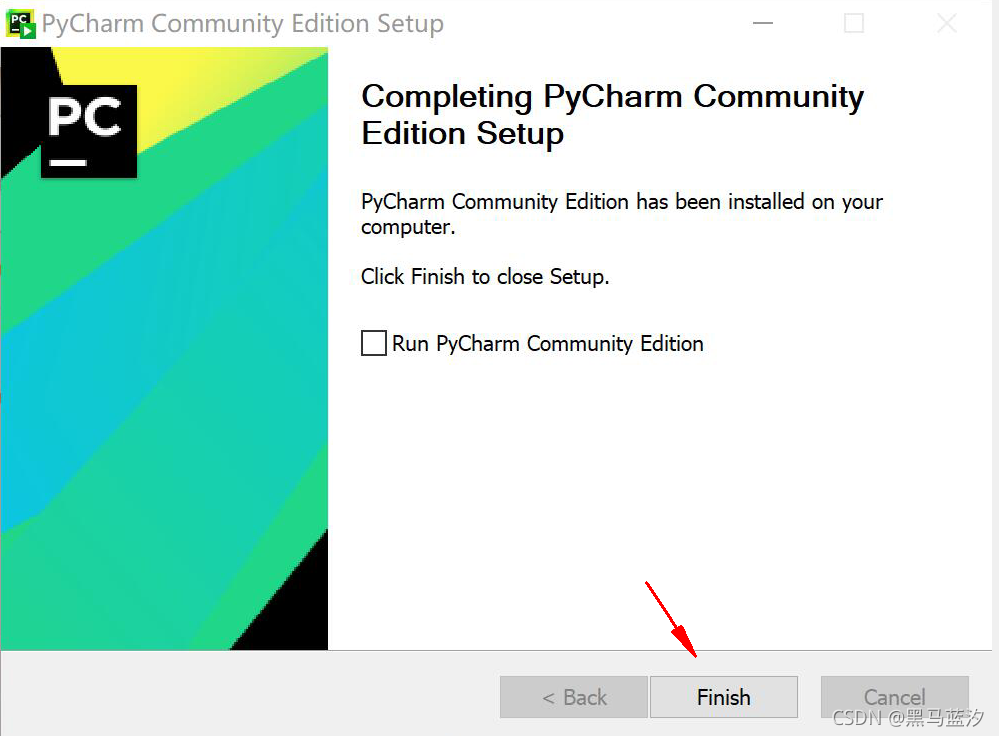
勾选,点击Continue
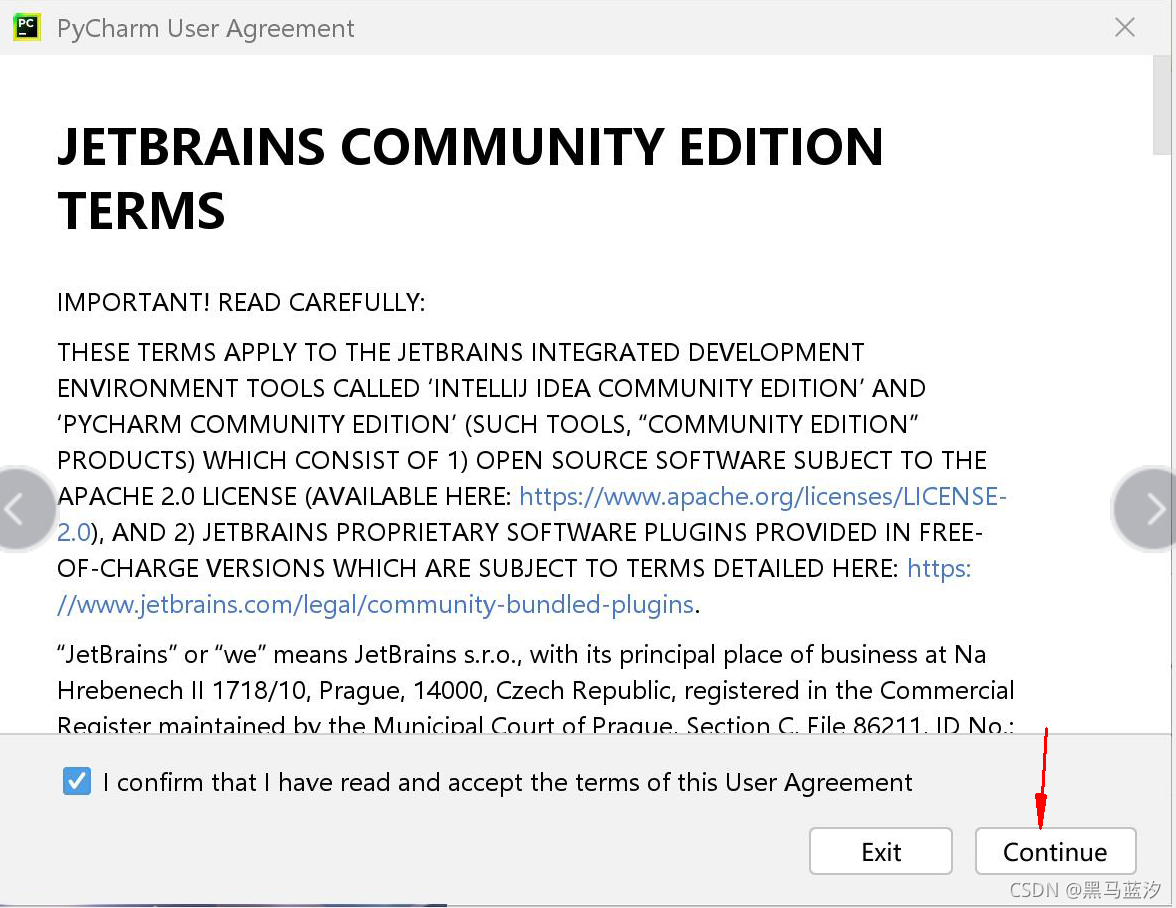
点击Don't Send
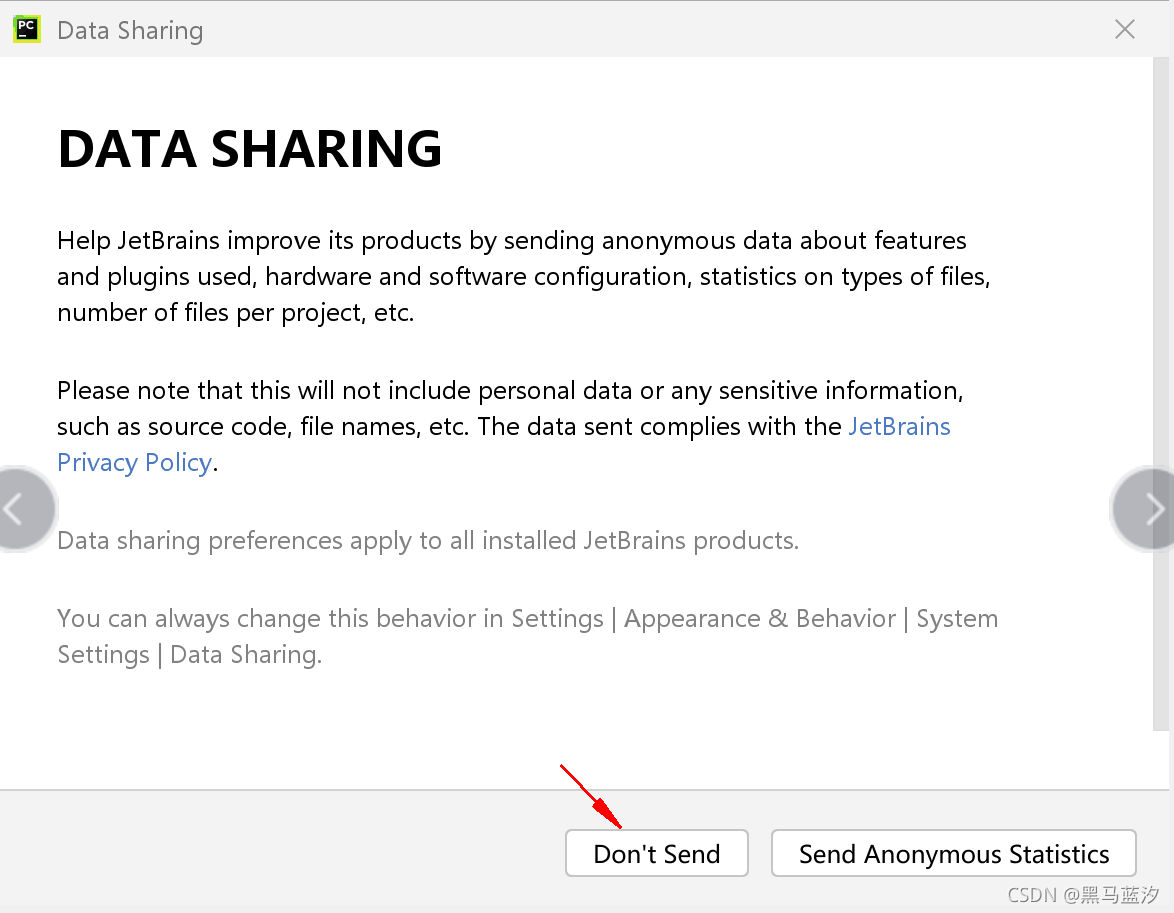
点击New Project
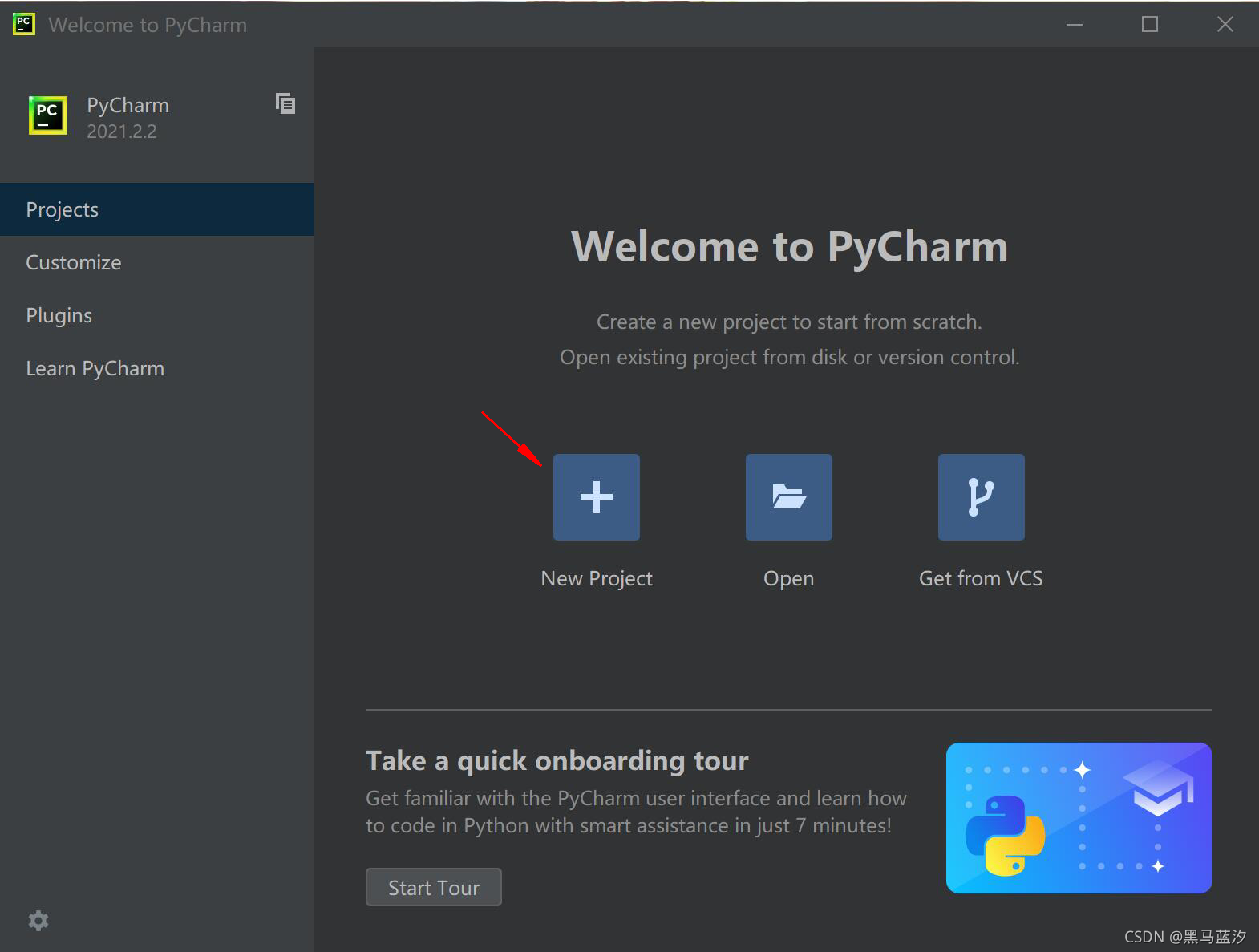
点击创建
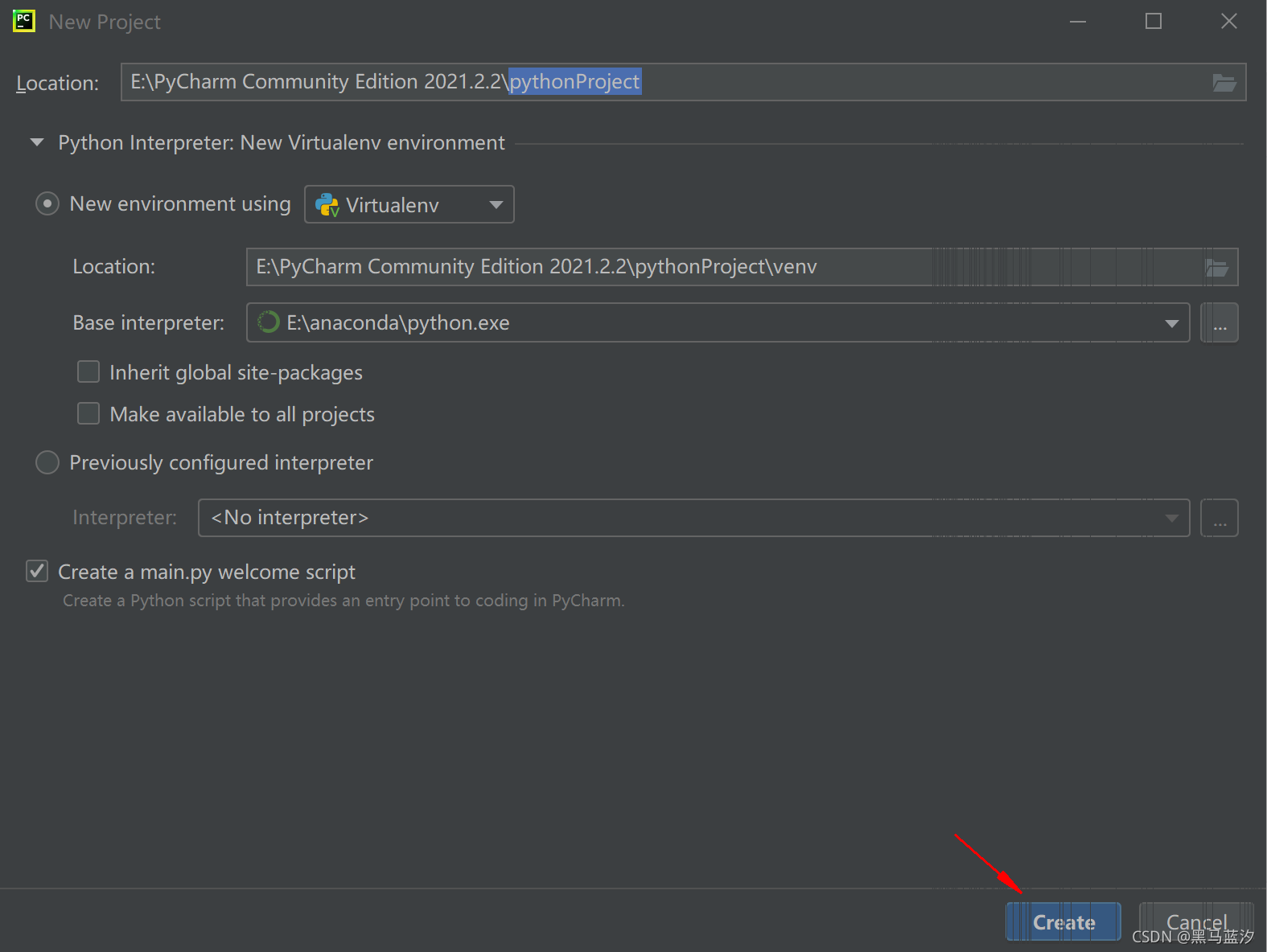
下面这个我直接叉掉了(这个是使用小技巧)
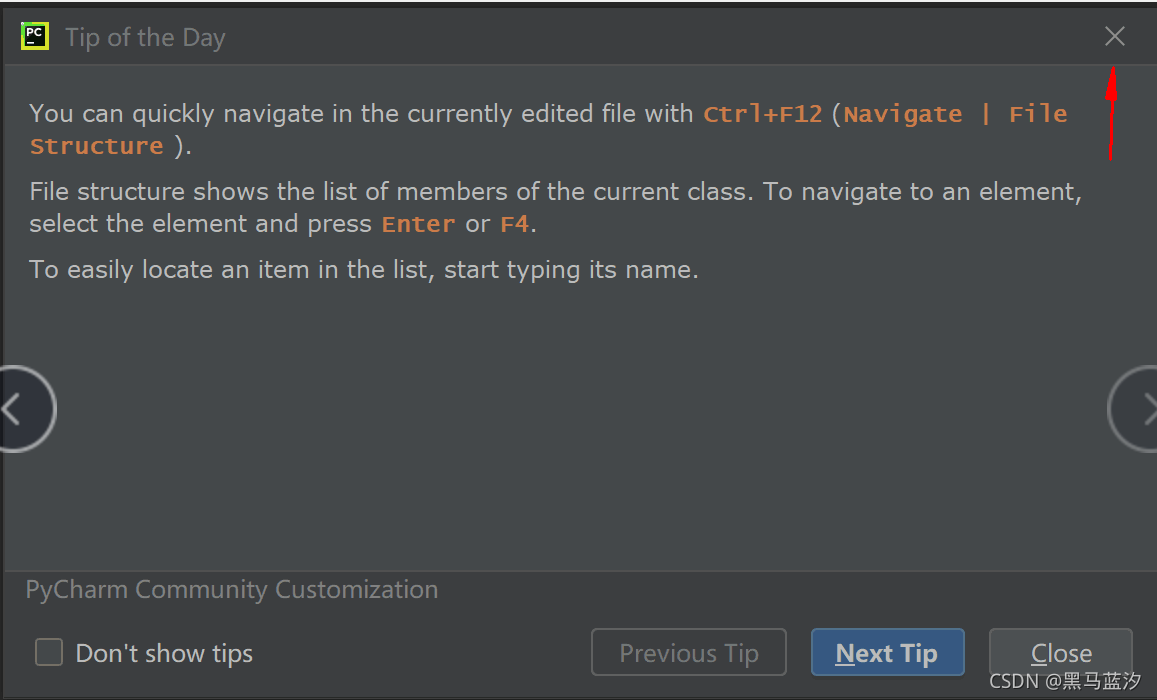
找到左上角的文件File里面的Settings,单击
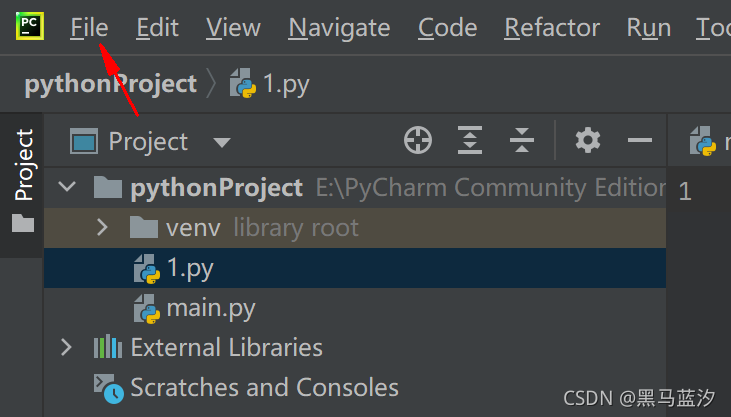
找到Project:pythonProject目录下的Python Interpreter点击
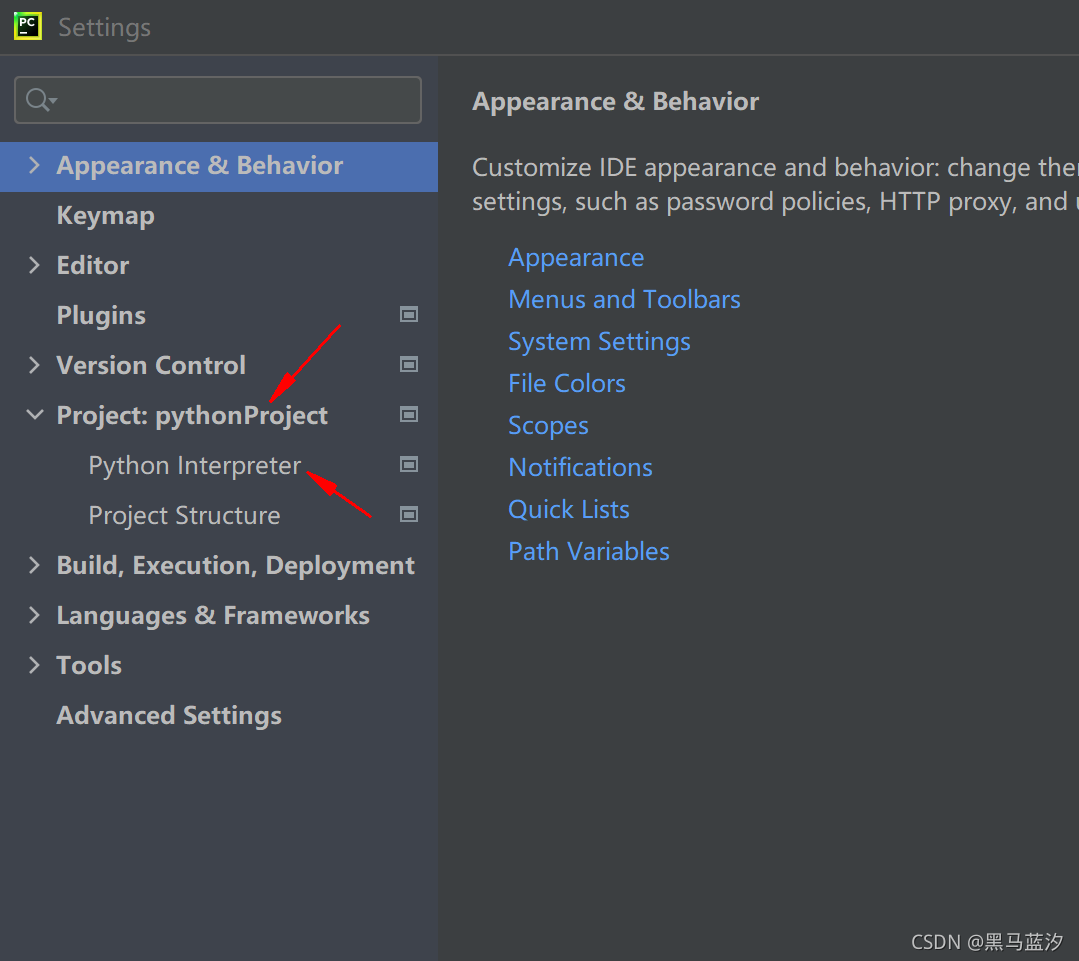
点击设置
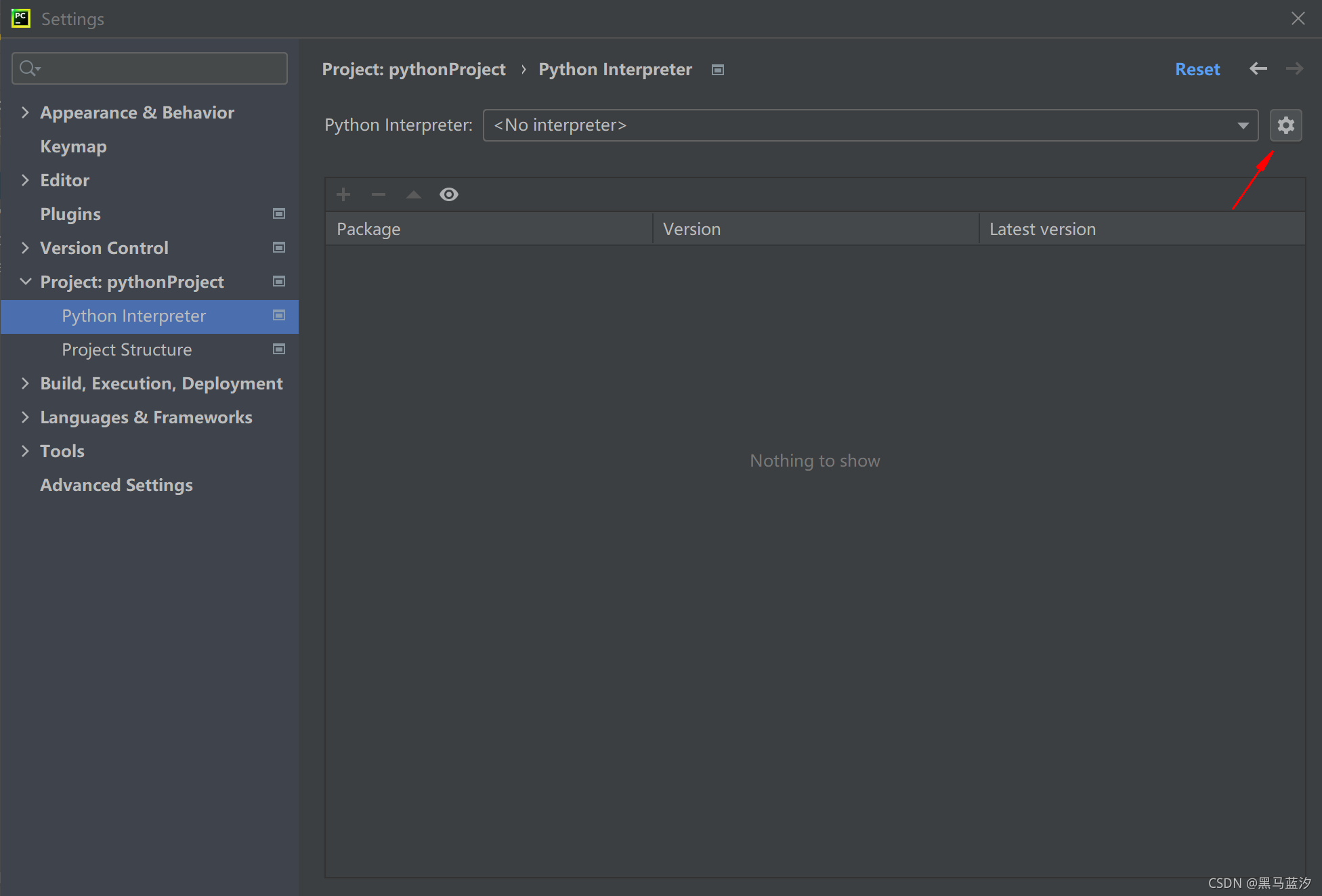
点击第一个Add Pythoon Interpreter ,点击ok
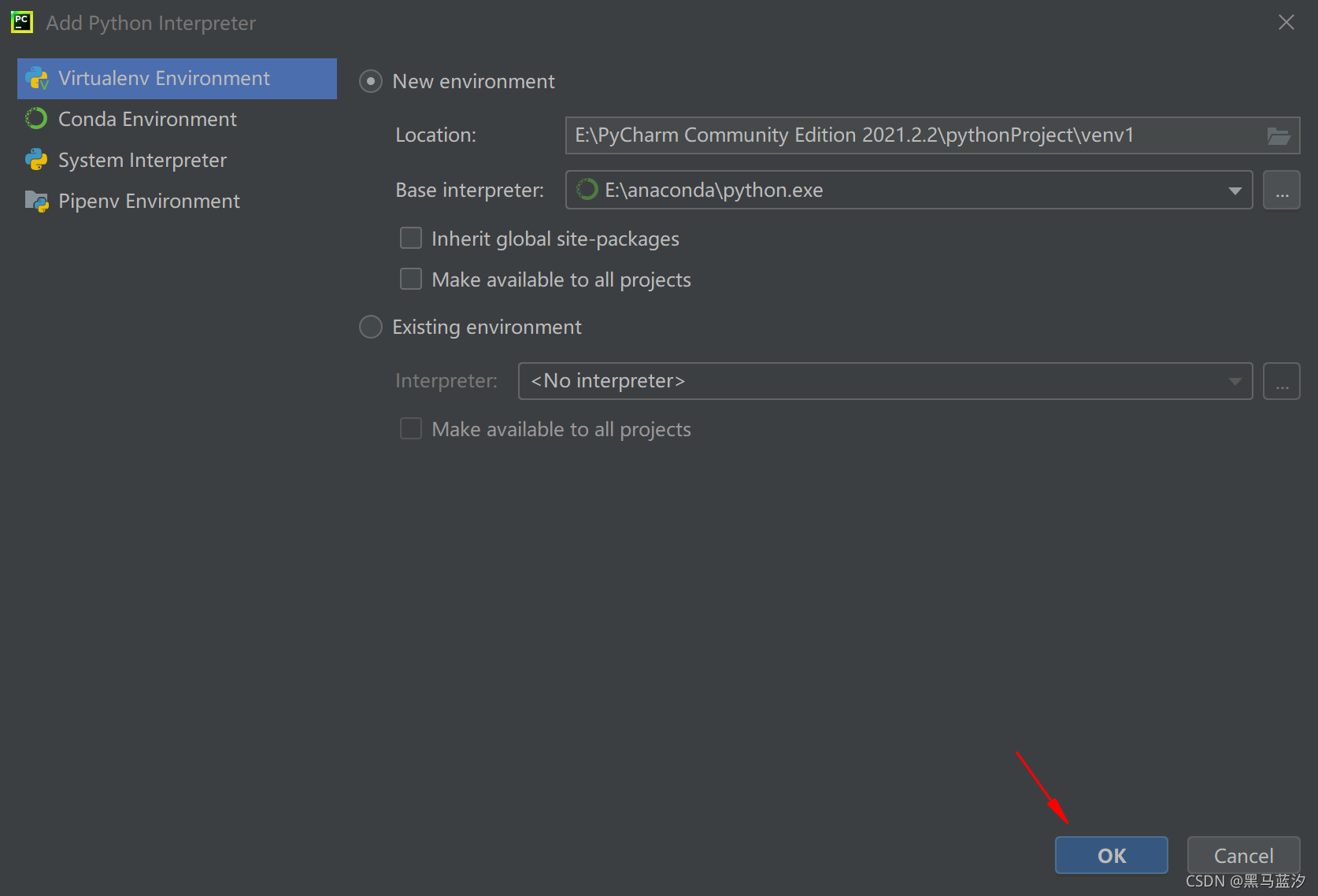
选中Python 3.7(base)(图标是一个小绿圈)点击Apply,再点击ok
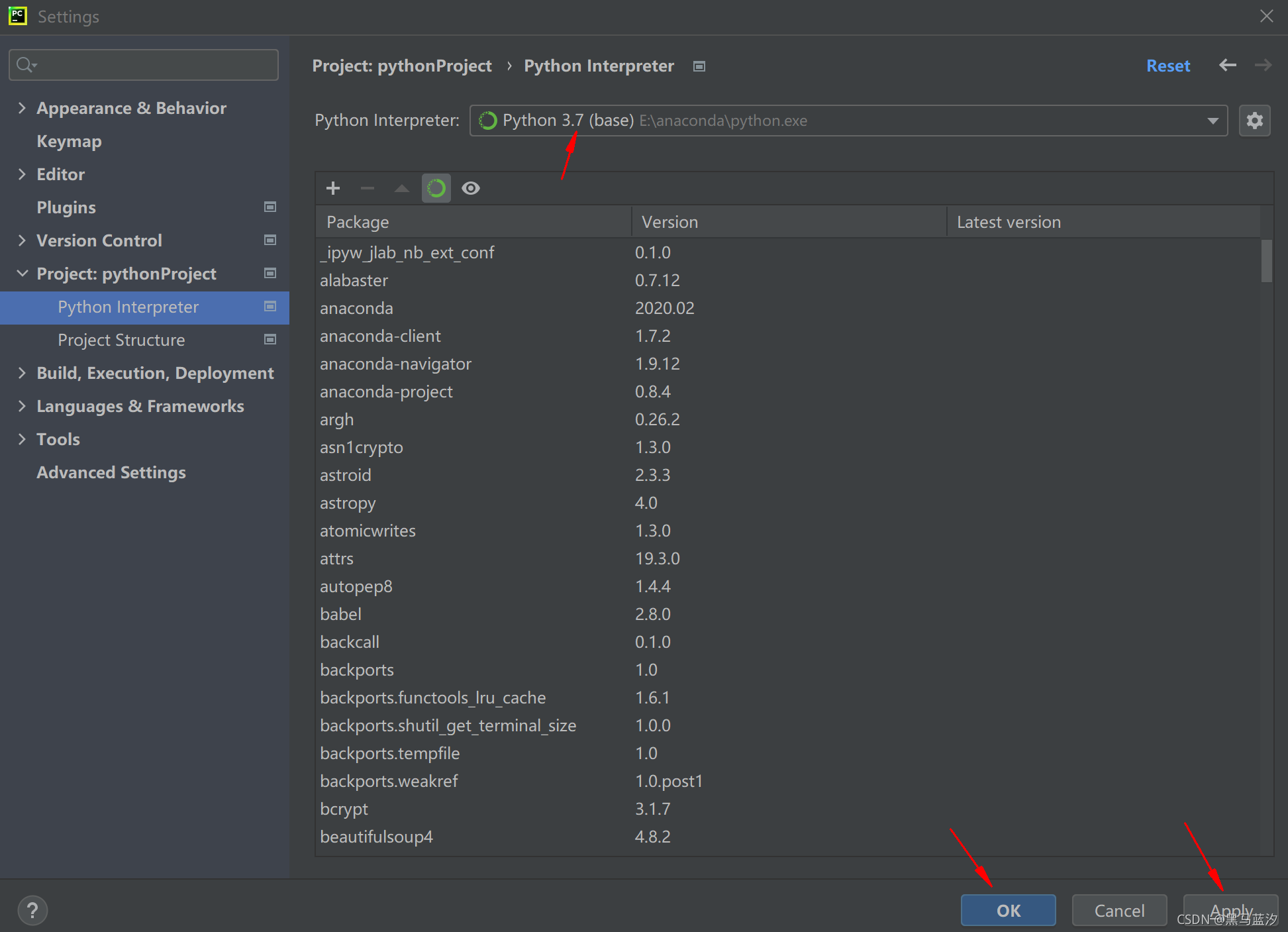
如果没有小绿圈就点击现有环境-可用于所有项目-点击后面的省略号
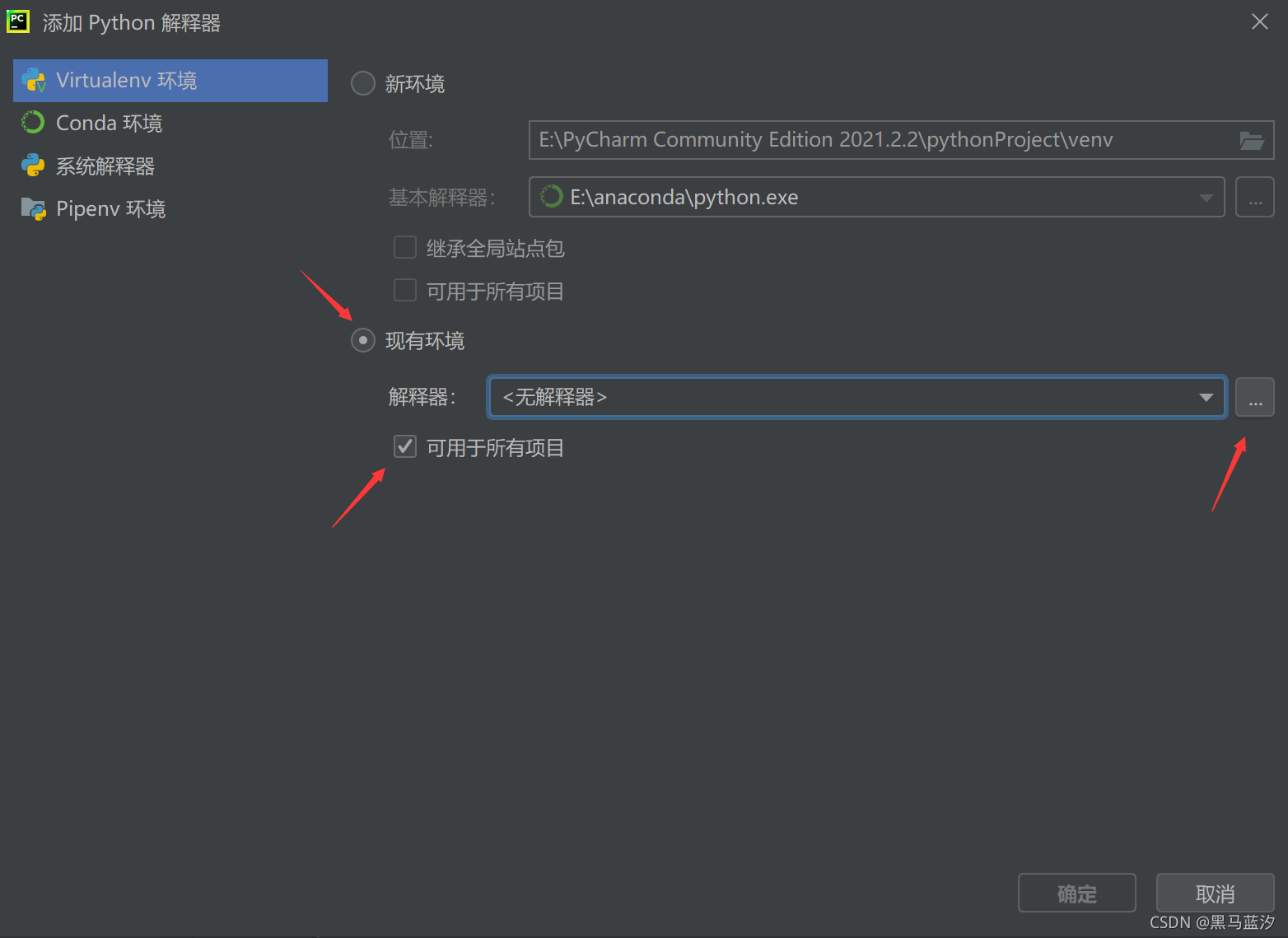
找到anaconda-Tools-python.exe,点确定,之后就有小绿圈了
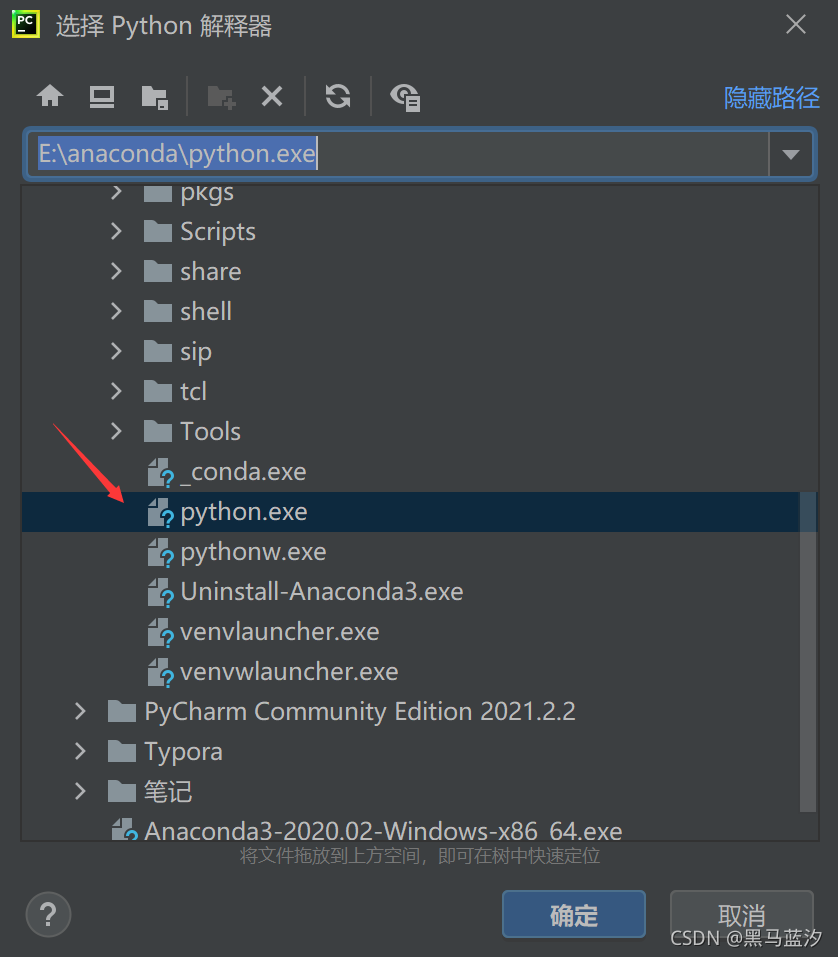
四、pycharm的简单应用
创建python文件:右击箭头指向的目录--新建--创建python file
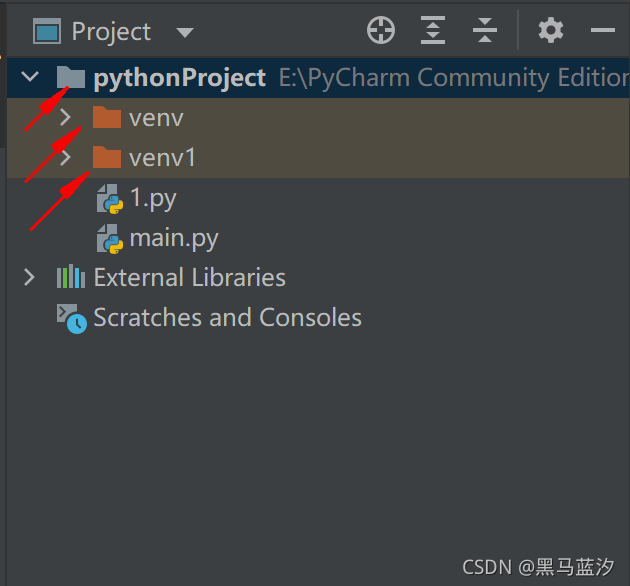
文件中输入这两行代码,如果没有红线出现,证明你以上步骤都做对了
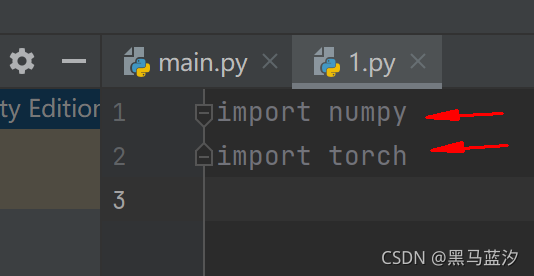
pycharm改成中文(根据个人喜好)
找到左上角的文件File里面的Settings,单击,再点击Plugings,再搜索Chinese下载即可。
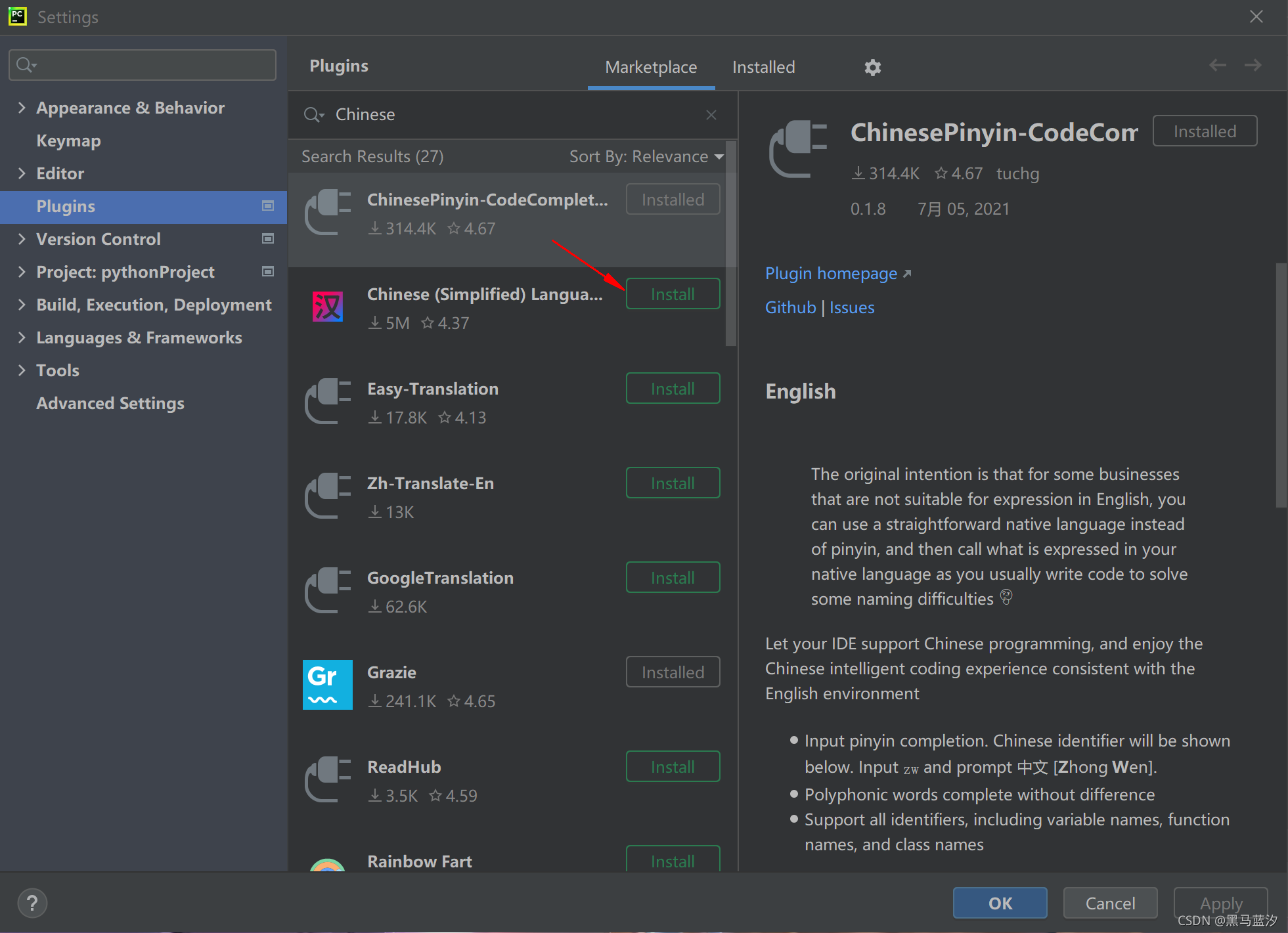
下载完成后点击Restart IDE,重启程序就行了
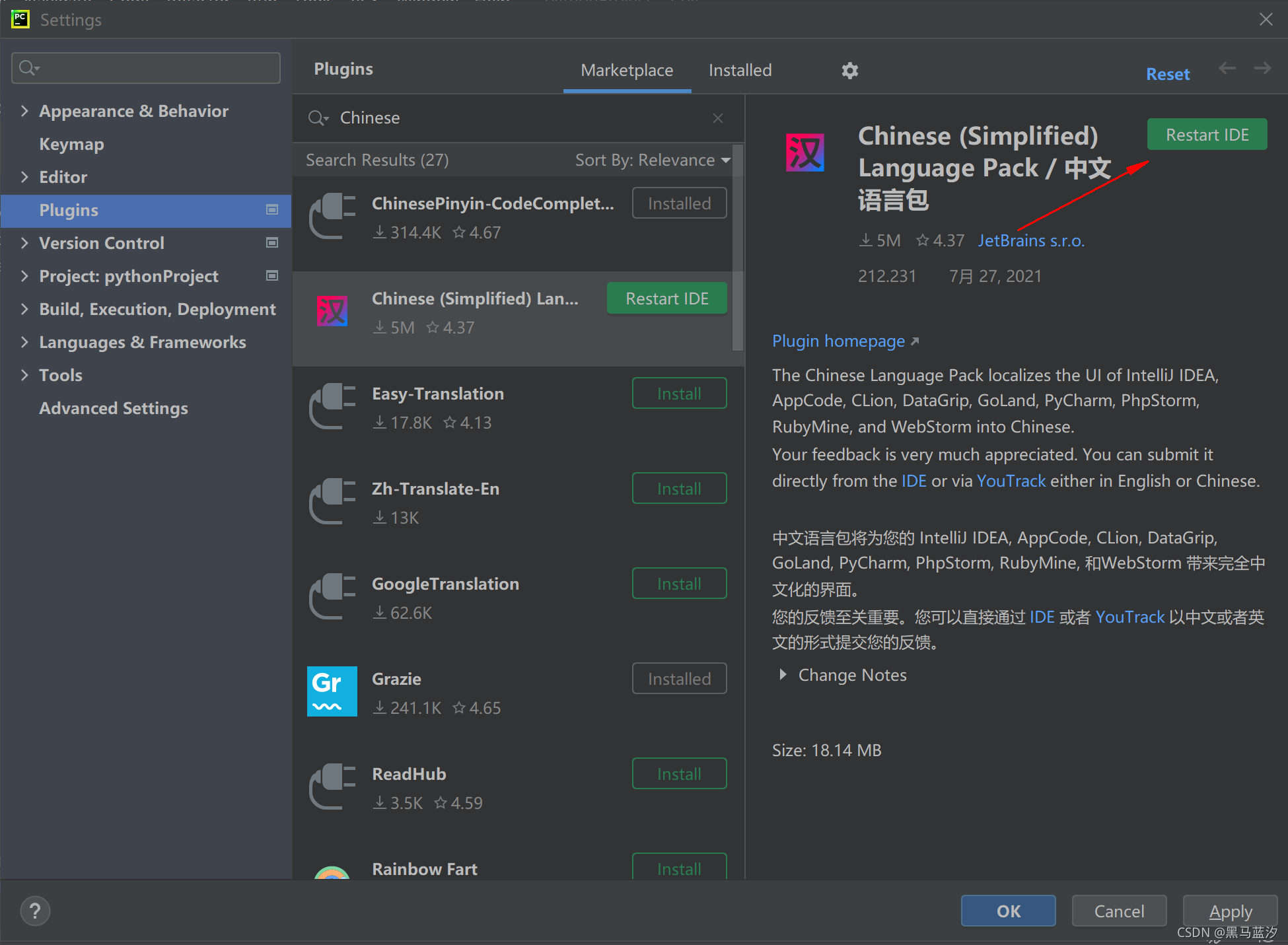
最后,教程制作不易,希望大家可以分享给自己还不会下载的朋友、同学,教程的目的就是为了让大家少入坑,也希望大家可以点赞评论支持一下up主!
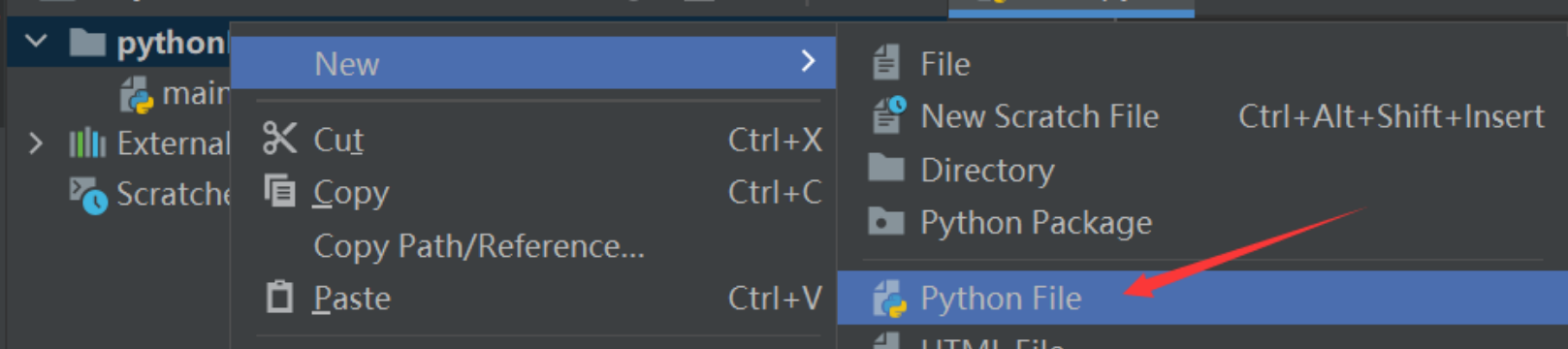
![[2023新教程]M2 Mac安装Anaconda和Pytorch](https://img-blog.csdnimg.cn/ab41319b14f046258678e865b409836a.png)